Page 1
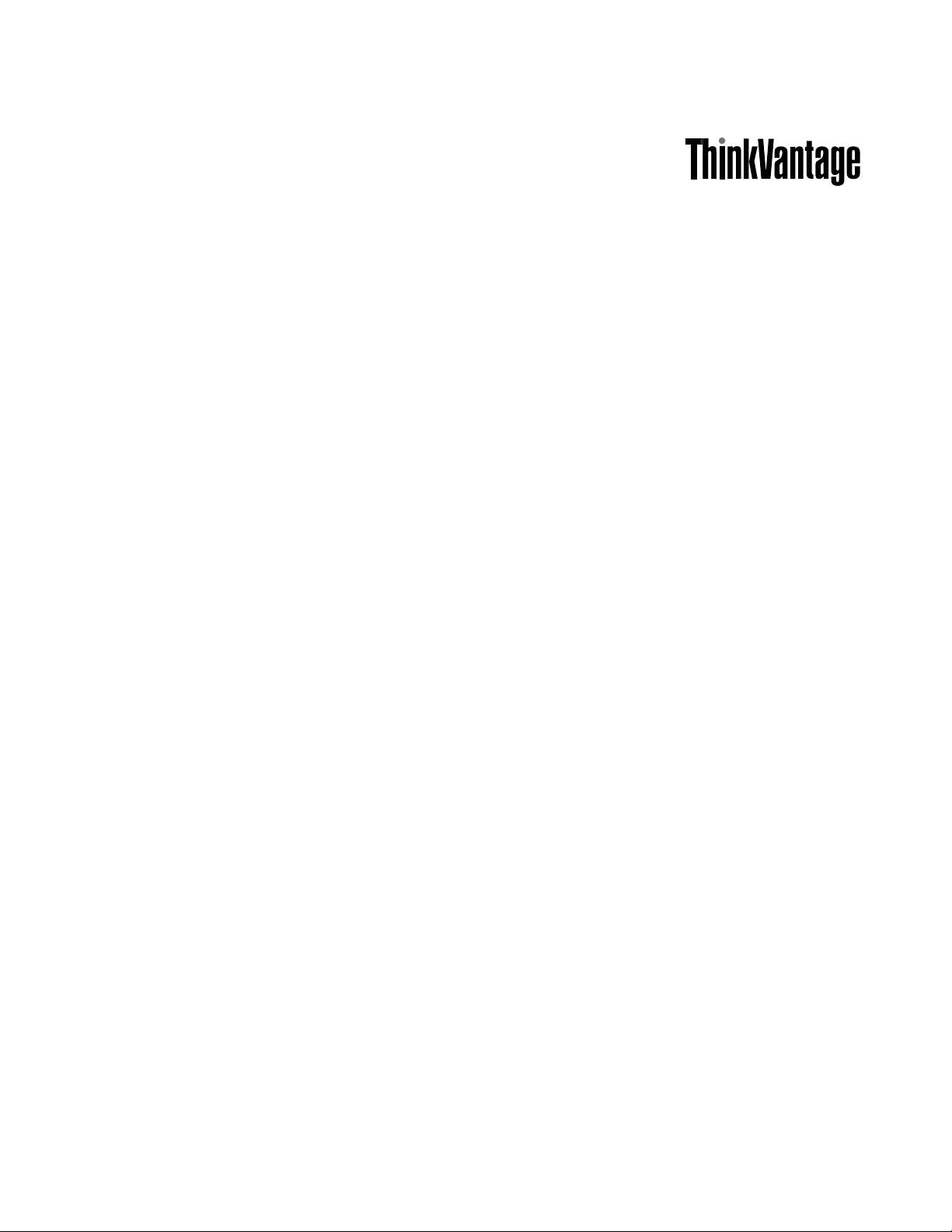
Implementierungshandbuchfür
AccessConnections
Aktualisiert:März2014
Page 2
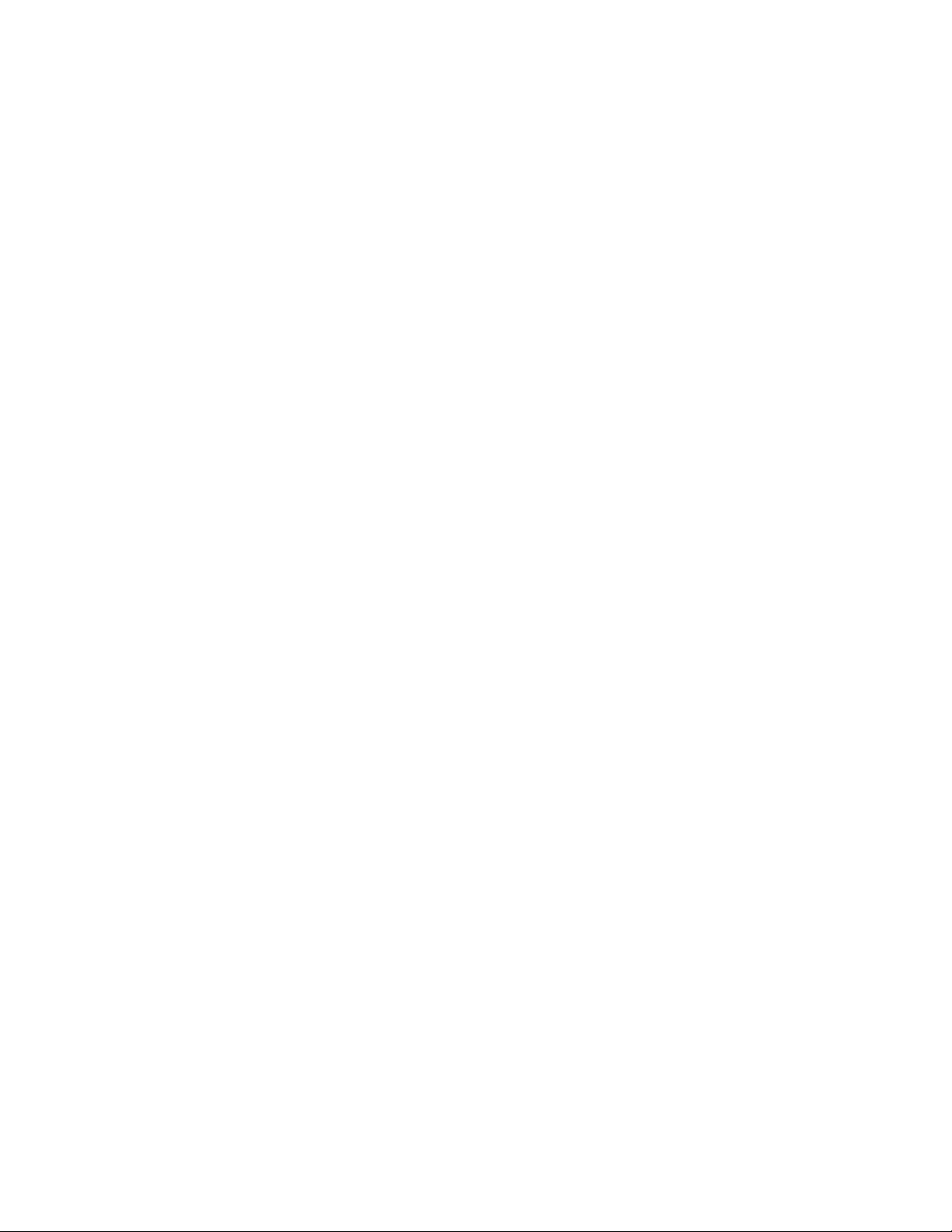
Anmerkung:VorVerwendungdieserInformationenunddesdarinbeschriebenenProduktssolltendie
allgemeinenHinweiseinAnhangB„Bemerkungen“aufSeite39
gelesenwerden.
FünfteAusgabe(März2014)
©CopyrightLenovo2008,2014.
HINWEISZUEINGESCHRÄNKTENRECHTEN(LIMITEDANDRESTRICTEDRIGHTSNOTICE):WerdenDatenoder
SoftwaregemäßeinemGSA-Vertrag(GeneralServicesAdministration)ausgeliefert,unterliegtdieVerwendung,
VervielfältigungoderOffenlegungdeninVertragNr.GS-35F-05925festgelegtenEinschränkungen.
Page 3
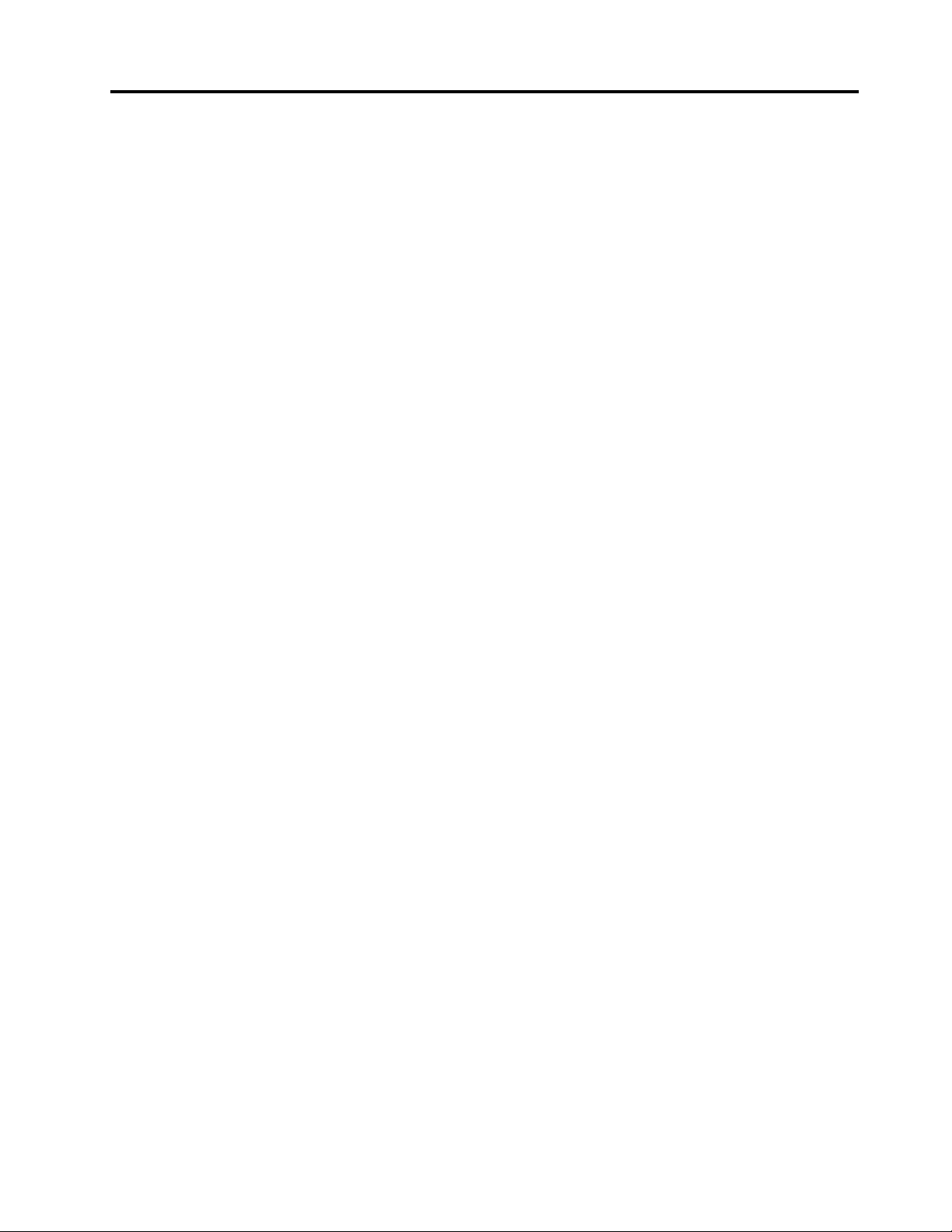
Inhaltsverzeichnis
Einleitung..................ii
Kapitel1.Übersicht...........1
Funktionen.................1
HinweisezumImplementierenvonAccess
Connections................2
VoraussetzungenundSpezifikationenfürdie
Implementierung.............2
ImplementierungsfunktionenvonAccess
Connections................2
Kapitel2.AccessConnections
installieren................5
AccessConnectionsohneBenutzerinteraktion
installieren.................5
Kapitel3.Mitder
Administratorfunktionarbeiten.....7
DieAdministratorfunktionaktivieren.......7
Administratorfunktionverwenden........7
Verteilerpaketerstellen............8
RichtlinienfürAccessConnections
definieren...............12
Kapitel4.AccessConnections
implementieren............27
ImplementierungaufneuenComputern.....27
Implementierungaufvorhandenen
Client-Computern.............27
GesperrteProfilelöschen.........28
ImplementierteProfileaktualisieren.....28
UpgradevonAccessConnectionsaufvorhandenen
Computerndurchführen...........28
Kapitel5.MitActiveDirectoryund
ADM-Dateienarbeiten........29
Verwaltungsschablonenhinzufügen......29
Clientkonfigurations-Plug-infürAccess
Connectionsinstallieren...........30
Gruppenrichtlinieneinstellungen........30
.loa-Dateiund.sig-DateiüberActiveDirectorymit
Anmeldescriptsverwenden..........33
AnmeldescriptszurGruppenrichtlinie
hinzufügen..............34
AnhangA.Befehlszeilenschnittstelle..37
AnhangB.Bemerkungen.......39
Marken.................40
©CopyrightLenovo2008,2014
i
Page 4
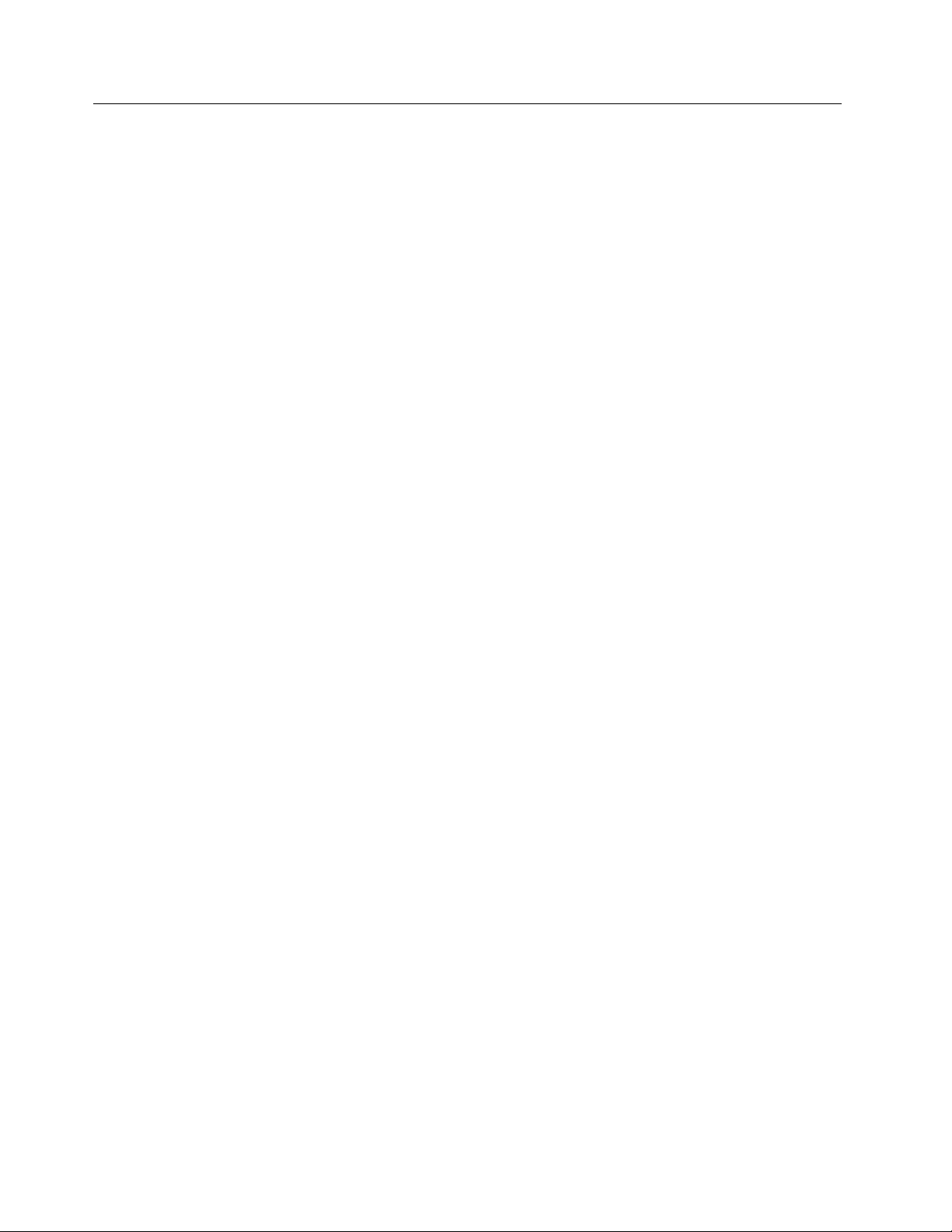
Einleitung
DiesesHandbuchrichtetsichanIT-Administratorenbzw.anPersonen,dieineinerOrganisationfürdie
ImplementierungvonAccessConnections
TM
aufdenComputernverantwortlichsind.DasHandbuchsoll
dienotwendigenInformationenfürdieInstallationvonAccessConnectionsaufeinemodermehreren
Computernbereitstellen,sofernfürjedenZielcomputereineLizenzfürdieSoftwarevorhandenist.Die
Anwendung„AccessConnections“umfassteineHilfefunktion,mitderenHilfeAdministratorenundBenutzer
InformationenzumVerwendenderAnwendungselbstfindenkönnen.
ThinkVantage
®
TechnologieswurdefürdiespeziellenAnforderungenvonIT-Spezialistenentwickelt.Dieses
ImplementierungshandbuchenthältAnweisungenundLösungenfürdieArbeitmitAccessConnections.Bei
VorschlägenoderBemerkungenIhrerseitswendenSiesichanIhrenautorisiertenLenovo
®
-Ansprechpartner.
WeitereInformationenzudenT echnologien,mitderenHilfeSieIhreAnschaffungs-undBetriebskosten
senkenkönnen,sowieregelmäßigeAktualisierungendiesesHandbuchsfindenSieunter:
http://www.lenovo.com.cn/
Page 5
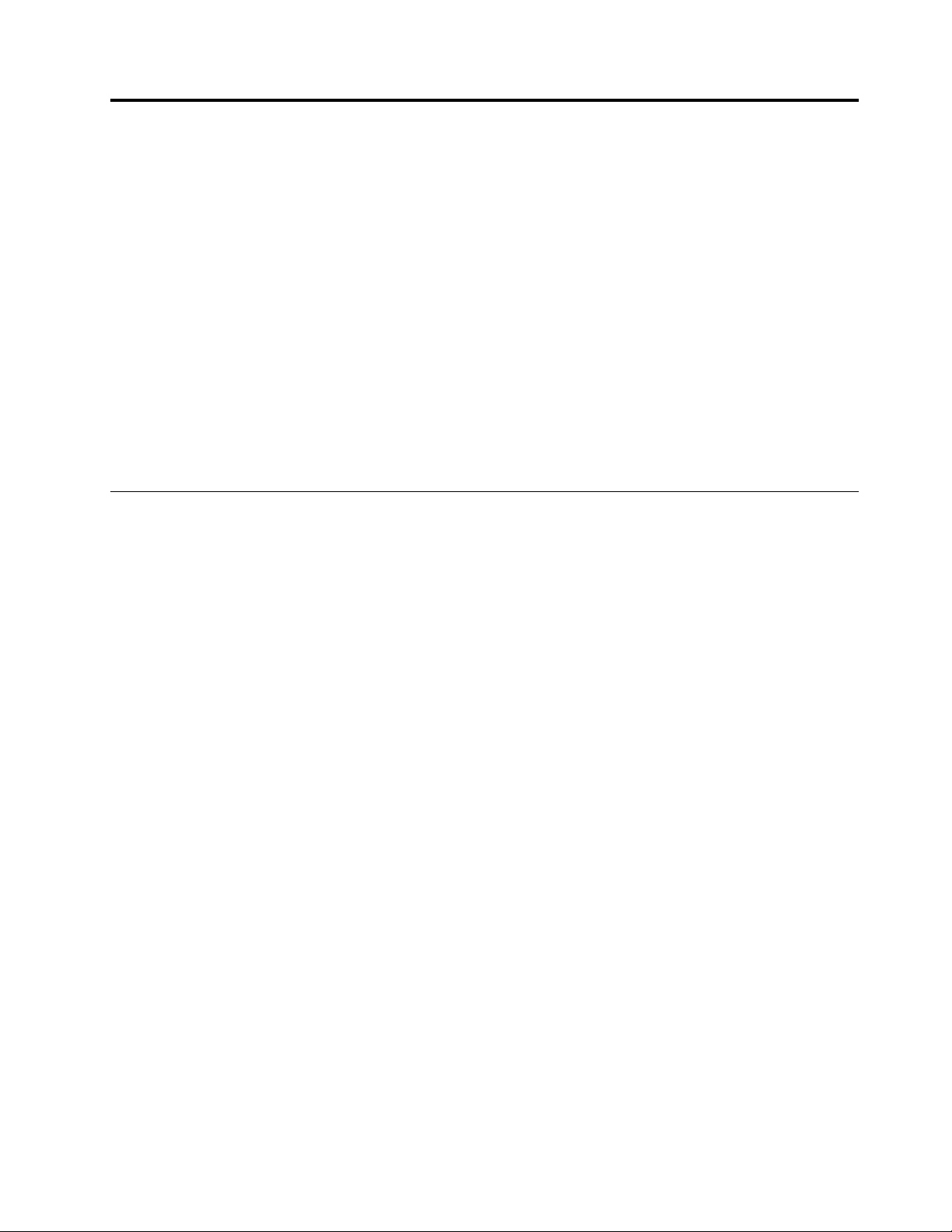
Kapitel1.Übersicht
AccessConnectionsisteinKonnektivitätsassistent,derUnterstützungbeimKonfigurierenvonverschiedenen
Netzverbindungen,einschließlichdrahtlosenLANs,bietet.BenutzerkönnenStandortprofileerstellenund
verwalten,diedieNetz-undInternetkonfigurationseinstellungenspeichern,diebeiderVerbindungeines
ClientcomputersmiteinemNetzvoneinembestimmtenStandortaus(z.B.vonzuHauseodervomBüro
aus)gebrauchtwerden.DieNetzverbindungkannübereinModem,einenAdapterfürfestnetzgebundene
Übertragungen,eineBreitbandeinheit(DSL,KabelmodemoderISDN),drahtlosesWAN,WiMaxoder
einenAdapterfürdrahtloseÜbertragungenimNetzhergestelltwerden.VPN-Verbindungen(Virtual
PrivateNetwork,virtuellesprivatesNetz)werdenebenfallsunterstützt.DurchdasWechselnzwischen
StandortprofilenbietetAccessConnectionsBenutzernschnelleundeinfacheHilfebeimAufbauender
VerbindungzueinemNetz,ohnedassNetzeinstellungenmanuellneukonfiguriertwerdenmüssen,wenn
derComputerstandortgeändertwird.EinStandortprofilunterstützterweiterteSicherheitseinstellungen,
Standarddrucker,Proxy-Einstellungen,Webbrowser-HomepagesunddenautomatischenAnwendungsstart.
AccessConnectionsunterstütztdenautomatischenStandortwechselzwischenEthernet-,WLAN-,
drahtlosenWAN-undWiMax-Verbindungen.
Funktionen
AccessConnectionsbietetFunktionen,mitderenHilfeSieaufeinfacheWeisedrahtloseVerbindungensowie
Netzverbindungensuchenkönnen.DurchdieseFunktionenwirddiePortierbarkeitIhrerdrahtlosenAktivität
gesteigert.AccessConnectionsverfügtüberdiefolgendenFunktionen:
•NeueStandortprofileerstellen
AccessConnectionsstellteinenAssistentenzurVerfügung,derSiebeiderErstellungvonStandortprofilen
unterstützt,diediefürdieVerbindungzuverschiedenenNetztypenerforderlichenEinstellungendefinieren.
DieAnsichtfürdasHerstelleneinerInternetverbindungwirdstandardmäßigbeimStartvonAccess
Connectionsgeöffnet.
•StandortprofilundVerbindungsstatusanzeigen
MitderAnsichtfürdasHerstelleneinerInternetverbindungkönnenSieverfügbarenNetzwerkefürjeden
VerbindungstypunddenStatusderNetzverbindung,diejedemStandortprofilzugeordnetist,anzeigen.
•ZwischenStandortprofilenwechseln
AccessConnectionsermöglichtIhnendasÄndernvonStandortprofilen.Siekönneneinfacheinanderes
StandortprofilausderListeauswählenunddieentsprechendeVerbindungherstellen.EinFenstermit
einemStatusanzeigerzeigtdenStatusderVerbindungan.WennderVerbindungsaufbaufehlschlägt,wird
eineSchaltflächeangezeigt,wodurchSiebeimWiederherstellenderVerbindungunterstütztwerdensollen.
•MobileKommunikation
DieSoftware„AccessConnections“integriertWAN-(WideAreaNetworking)undBluetooth- Technologie.
SeitderEinführungder3G-MobiltechnologiengeltendieServicesfürdrahtlosesWANalseffiziente
AlternativefürdendrahtlosenHochgeschwindigkeitszugangzuNetzwerken.AccessConnections
ermöglichtPortierbarkeit,wennBenutzersichwederamArbeitsplatznochinderNäheeinesöffentlichen
WLAN-Hot-Spotsbefinden.
•DrahtloseNetzesuchen
AccessConnectionskannnachdrahtlosenNetzensuchen,diesichimBereichIhresdrahtlosenAdapters
befinden.DieseFunktionistnützlich,wennSieaufReisensindodersichaneinemöffentlichenOrt
aufhaltenundnichtsichersind,welchedrahtlosenNetzeIhnenggf.zurVerfügungstehen.Siekönnen
versuchen,eineVerbindungzueinembeliebigendergefundenendrahtlosenNetzaufbauen.Wenn
derVerbindungsversucherfolgreichist,wirdeinneuesStandortprofilfürdasdrahtloseNetzmitdem
NamenunddenStandardeinstellungendesgefundenendrahtlosenNetzeserstellt.Siekönnenauch
©CopyrightLenovo2008,2014
1
Page 6
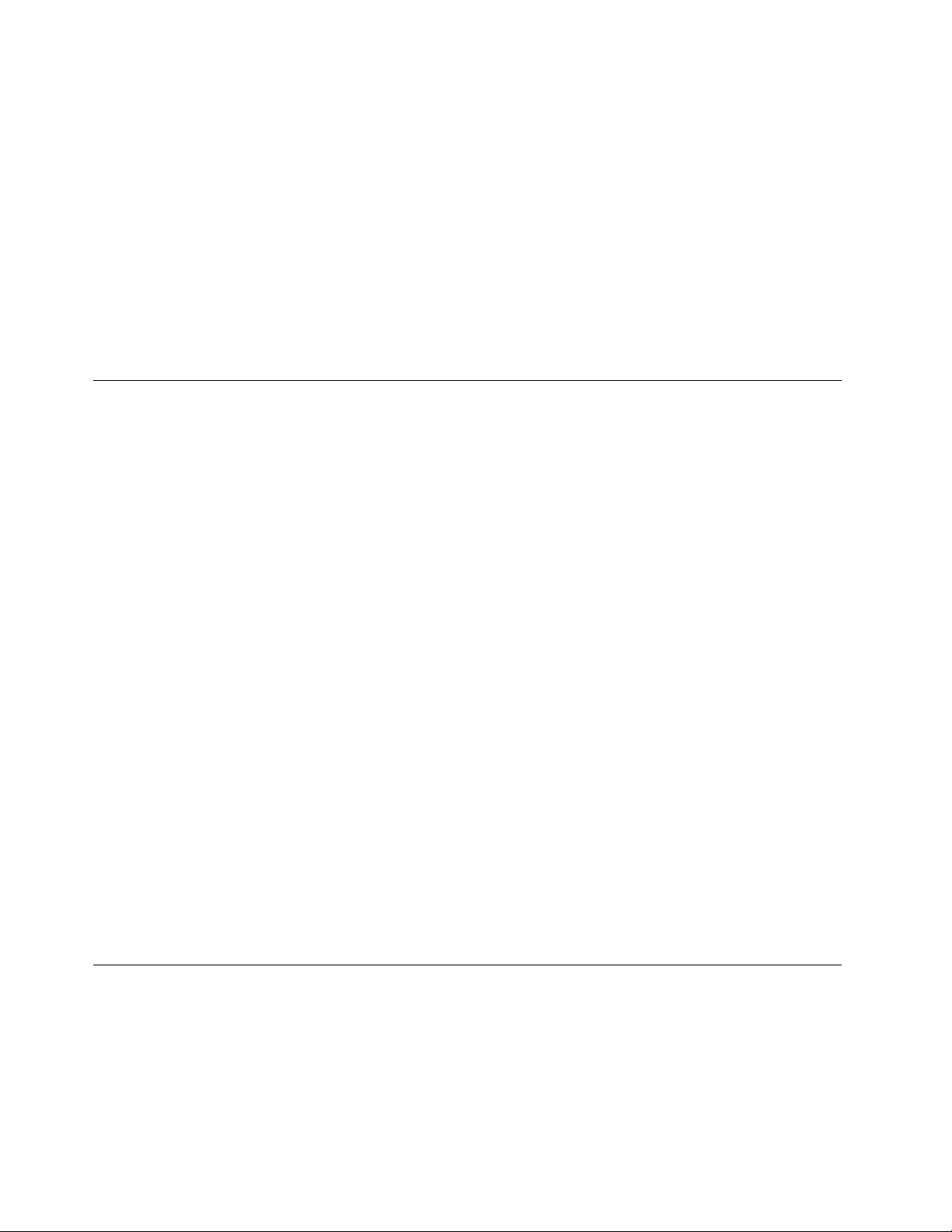
manuelleinStandortprofilfüreingefundenesdrahtlosesNetzerstellen,wennSiedieentsprechenden
Einstellungenkennen.
•AutomatischzwischenStandortprofilenwechseln
WenneinNetz,dasIhremderzeitangewandtenStandortprofilzugeordnetist,nichtmehrverfügbarist,
kannAccessConnectionsnachverfügbarenNetzensuchenundautomatischzueinempassenden
Standortprofilwechseln.SiekönnenautomatischzwischenStandortprofilenfürdrahtloseVerbindungen
undStandortprofilenfürEthernet-Verbindungenwechseln.SiekönneneinePrioritätenlistefürdrahtlose
Verbindungenerstellen,mitderenHilfeSiedefinieren,welchesStandortprofilfürdrahtloseVerbindungen
aktiviertwird,wennIhrComputersichimBereichvonmehrerendrahtlosenNetzenbefindetoderwenn
mehrereStandortprofiledenselbenNamenfüreindrahtlosesNetzverwenden.
•StandortprofilefürImplementierungüberFernzugrifferstellen(nurAdministrator)
EinAccessConnections-AdministratorkannStandortprofilefürdieImplementierungfürdie
Clientcomputerdefinieren.
HinweisezumImplementierenvonAccessConnections
WennSieüberInformationenzuStandorten,vondenenausVerbindungenhergestelltwerdenkönnen,und
zudenandiesenStandortenverfügbarenVerbindungsartenverfügen,könnenSieaufeinfacheWeise
vorkonfigurierteProfileerstellen,dievonBenutzernsofortimportiertundverwendetwerdenkönnen.Wenn
SiefunktionsfähigeKonfigurationenausProfilenübernehmen,diezusammenmitdemAusgangsimage
implementiertwerdenkönnen,sindwenigerUnterstützungsanrufeerforderlich,undBenutzerkönnenihre
NetzverbindungenohneweitereEingriffesofortnutzen.
DerEnablerfürdieAdministratorfunktionvereinfachtdieAufgabefürdieImplementierungvon
Standortprofilen,globalenEinstellungenundvonClientkonfigurationsrichtlinienfürEinzelpersonenoder
Gruppen,dieAccessConnectionsineinerFirmenumgebungausführen.DieImplementierungvonProfilen
undEinstellungenkannwährenddererstenSystemimplementierungalsT eildesImagesoderbeibereits
eingesetztenSystemenmithilfevonStandardmethodenzurfernenImplementierungerfolgen.
VoraussetzungenundSpezifikationenfürdieImplementierung
InformationenzumAnzeigenderaktuellenListeunterstützterThinkPad
drahtlosenWAN-TreibernfindenSieaufderfolgendenWebsite:
•WindowsXP:
http://support.lenovo.com/en_US/downloads/detail.page?DocID=DS013660
•WindowsVista:
http://support.lenovo.com/en_US/downloads/detail.page?&LegacyDocID=MIGR-67283
•Windows7:
http://support.lenovo.com/en_US/downloads/detail.page?DocID=DS013683
®
-SystemesowievonWLAN-oder
ImplementierungsfunktionenvonAccessConnections
DieFunktionfürdasAccessConnections-Administratorprofilisterforderlich,umStandortprofile
zuimplementieren,dieSiefürClientbenutzererstellen.DieFunktionfürdieImplementierungdes
AdministratorprofilsistnurfürIT-SpezialistenunterderfolgendenAdresseerhältlich:
http://support.lenovo.com/en_US/research/hints-or-tips/detail.page?&LegacyDocID=ACON-DEPLOY
WeitereInformationenüberdieFunktionfürdieImplementierungdesAdministratorprofilsfindenSieunter
Kapitel3„MitderAdministratorfunktionarbeiten“aufSeite7
.
2ImplementierungshandbuchfürAccessConnections
Page 7
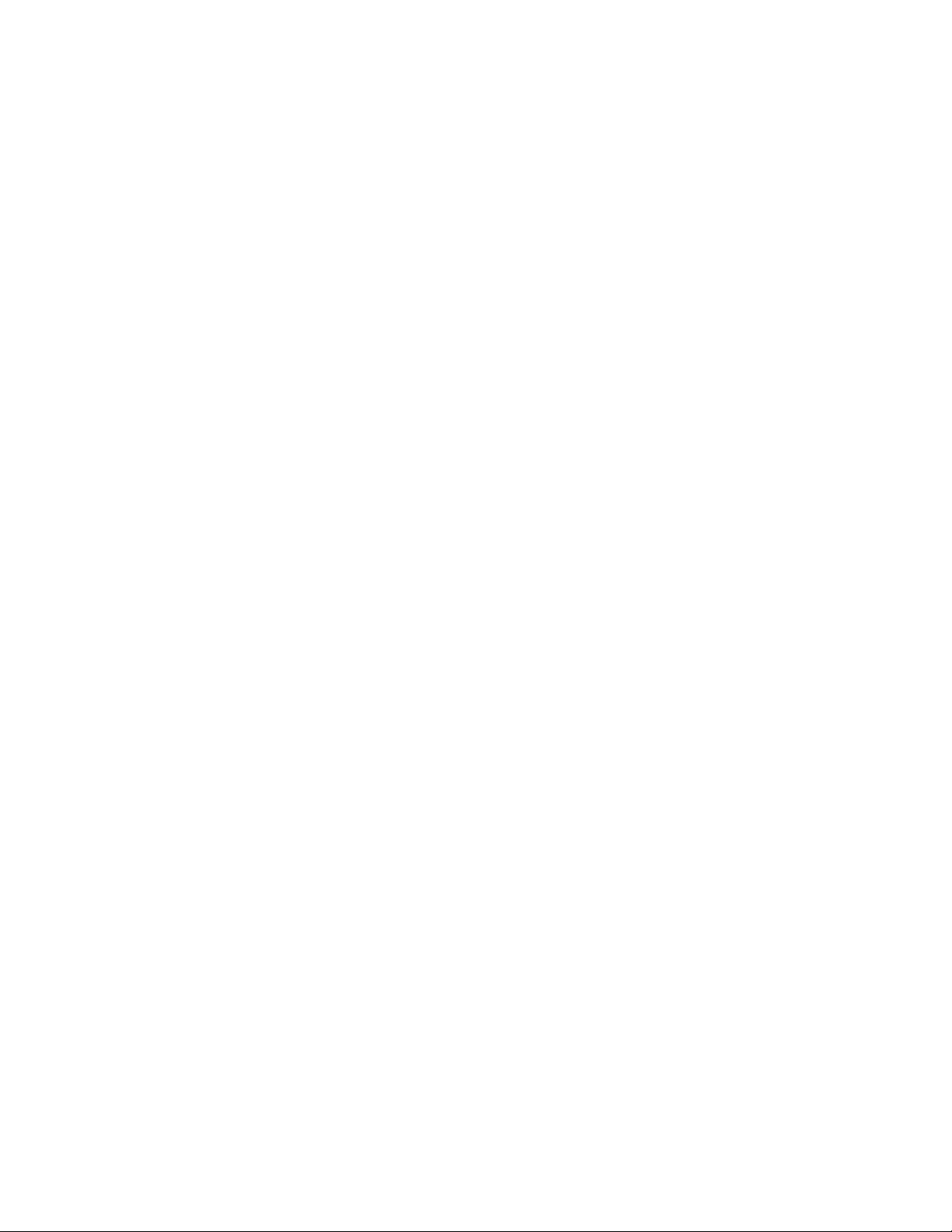
DiefolgendeListeenthältFunktionen,dieIT-AdministratorenbeimImplementierenundVerwaltenvon
AccessConnectionshelfen:
•AdministratorenkönnenStandortprofileerstellenundsiealsT eildesFirmenimageverteilenodersie
installieren,nachdemdieClientsystemebereitgestelltwurden.
•EskönnenVerteilersteuerlistenerstelltwerden,umdieBerechtigungfürdasImportierenverschiedener
Implementierungspaketeeinzuschränken.
•EskanneineClientkonfigurationsrichtliniefestgelegtwerden,umdenBetriebvonAccessConnections
aufdemClient-Computerzukonfigurieren.
•Implementierungspaketekönnenverschlüsseltundkennwortgeschütztsein,damitnurautorisierte
PersonenStandortprofileimportierenkönnen,diemöglicherweiseSicherheitsinformationenfürdrahtlosen
Verbindungenenthalten,beispielsweiseWEP-SchlüsseloderstatischeKennwörter.
Kapitel1.Übersicht3
Page 8
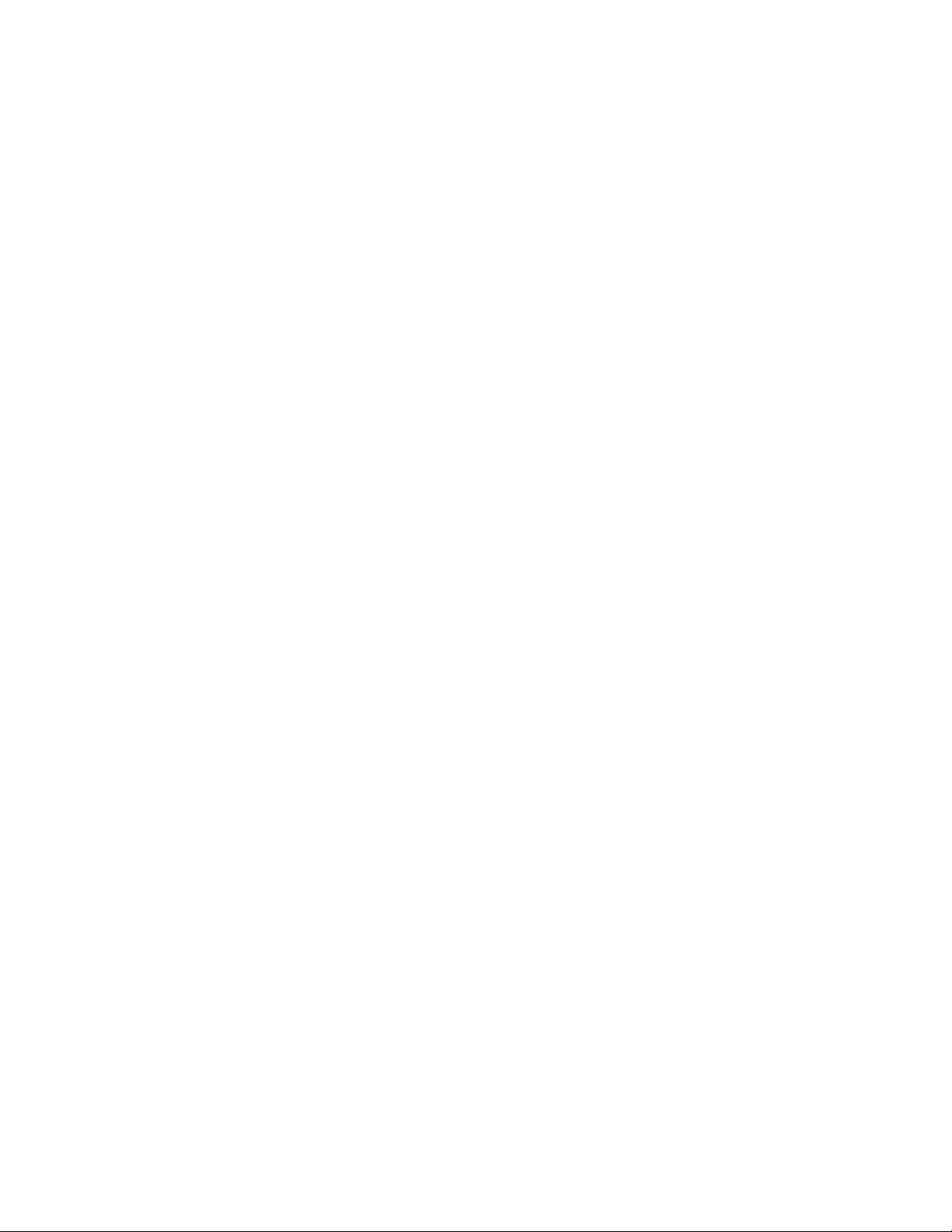
4ImplementierungshandbuchfürAccessConnections
Page 9
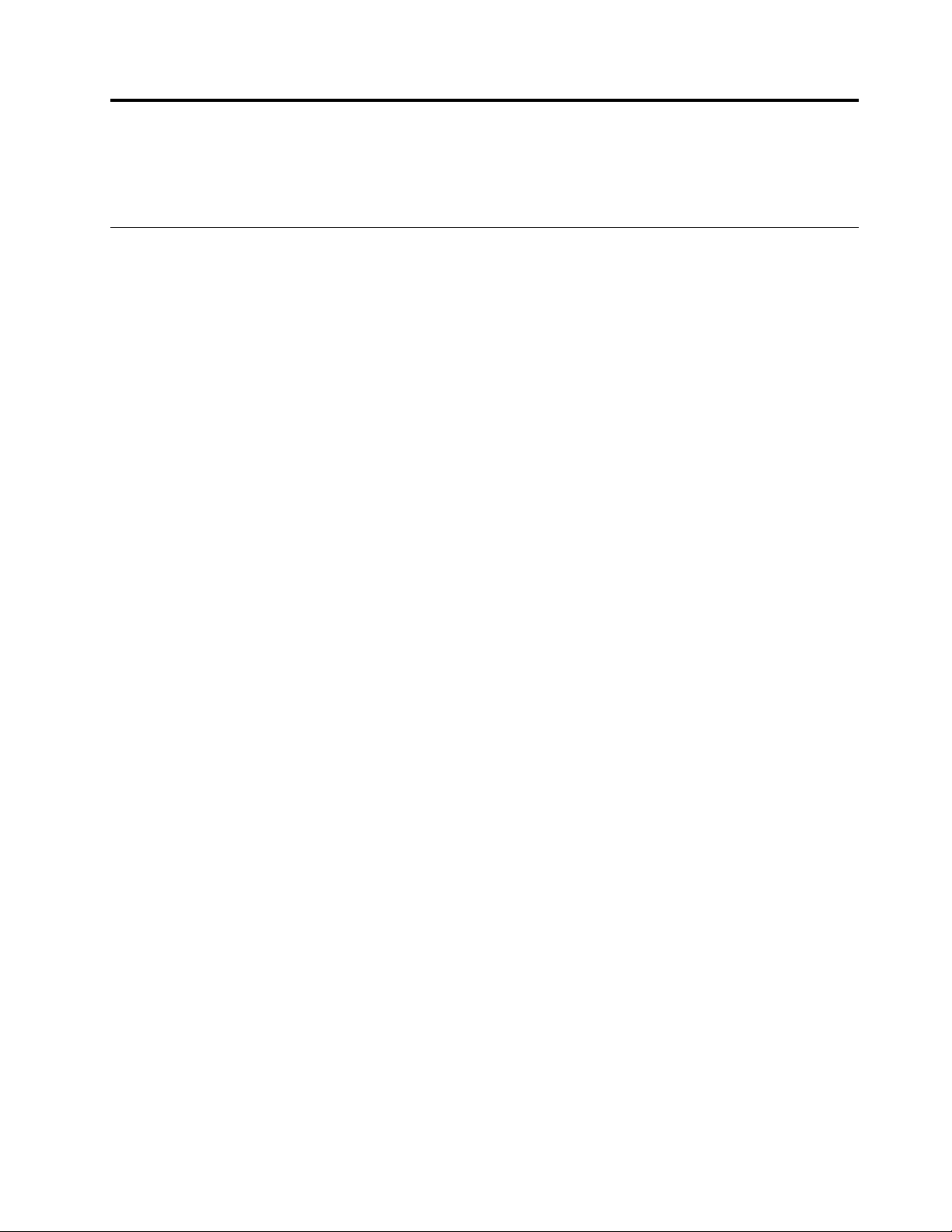
Kapitel2.AccessConnectionsinstallieren
IndenfolgendenAnweisungensindInstallationsverfahrenfürAccessConnectionsenthalten.
AccessConnectionsohneBenutzerinteraktioninstallieren
GehenSiewiefolgtvor,umAccessConnectionsohneBenutzerinteraktionzuinstallieren:
1.StartenSieMicrosoft
®
Windows
mitAdministratorberechtigungenan.
2.ExtrahierenSiedasAccessConnections-PaketaufdasFestplattenlaufwerk.
3.ÖffnenSieeineEingabeaufforderungmitAdministratorberechtigungen(fallszutreffend).
4.DerfolgendeBefehlkannzumInstallierenvonAccessConnectionsverwendetwerden.
a.FürdieInstallationimDialogbetriebgehenSiewiefolgtvor:
<path>\setup.exe
b.FürdieInstallationimHintergrundgebenSieFolgendesein:
<path>\setup.exe-S-SMS[WindowsXP]
<path>\setup/s/v"/qnREBOOT=ReallySuppress"[WindowsVistaoder7]
c.ZumInstallierenmiteinerbestimmtenGeräteunterstützung[nurWindowsVistaundWindows7]
FügenSiedenbestimmtenGerätetypund=Nohinzu,wenndasGerätnichtdurchAccess
Connectionsunterstütztwerdensoll.DieGerätetypenlauten:LAN,WLAN,WWAN,WIMAXund
MODEM.ZumBeispiel:
®
XP,WindowsVista
®
oderWindows7,undmeldenSiesichdann
<path>\setup.exe/v”MODEM=NoWWAN=No”
DieobigeBefehlszeilewürdeverhindern,dassAccessConnectionsdieLAN-undWWAN-Verbindung
verwaltet.StandardmäßigverwaltetAccessConnectionsjedochalleobenaufgeführtenGeräte,
sofernsievorhandensind.
Anmerkung:InstallierenSiebeimInstallierenvonAccessConnectionsdiespeziellfürIhrBetriebssystem
entwickelteVersion.AndereVersionenvonAccessConnectionsfunktionierenmöglicherweisenicht
ordnungsgemäßbeiVerwendungdesfalschenBetriebssystems.
©CopyrightLenovo2008,2014
5
Page 10
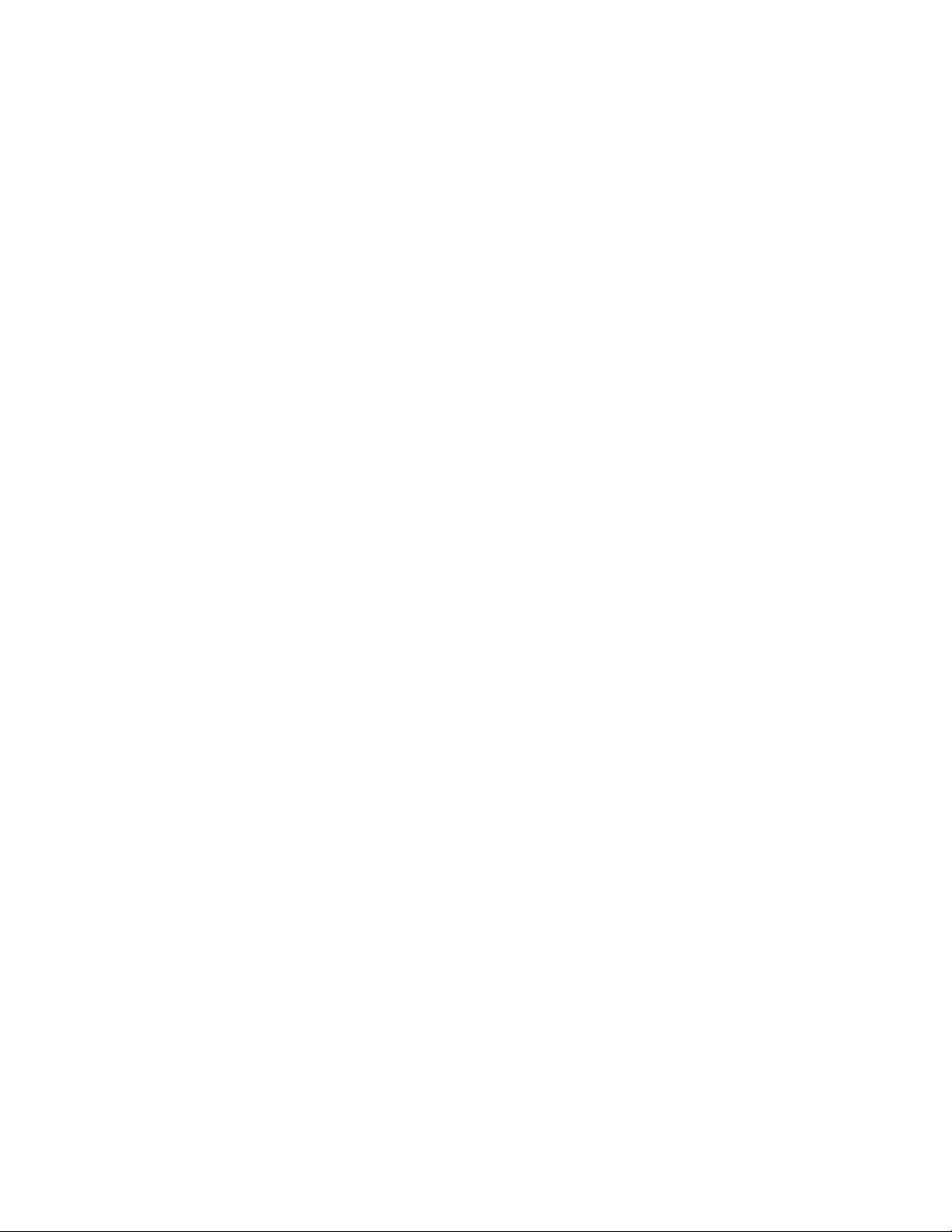
6ImplementierungshandbuchfürAccessConnections
Page 11
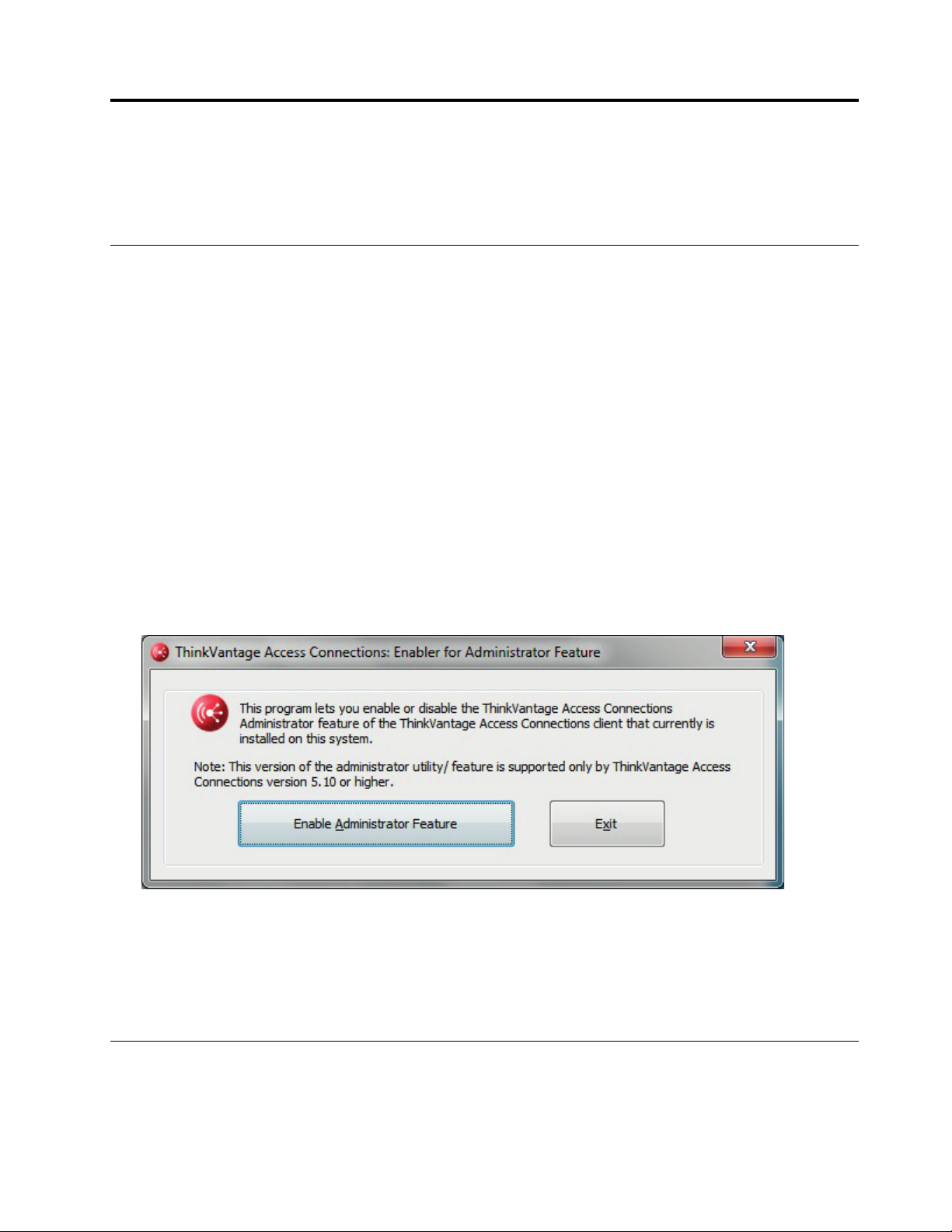
Kapitel3.MitderAdministratorfunktionarbeiten
DiesesKapitelenthältInformationenzumAktivierenundVerwendenderAdministratorfunktionenvonAccess
Connections.
DieAdministratorfunktionaktivieren
AccessConnectionsmussaufIhremSysteminstalliertsein,damitSiedieAdministratorfunktionaktivieren
können.GehenSiewiefolgtvor,umdieAdministratorfunktionzuaktivieren:
1.UmAccessConnectionsaufClientsystemenzuimplementieren,ladenSiedieFunktionfürdie
ImplementierungdesAdministratorprofilsvonderfolgendenLenovoWebsiteherunter,undinstallieren
Siesie:
http://support.lenovo.com/en_US/research/hints-or-tips/detail.page?&LegacyDocID=ACON-DEPLOY
Anmerkung:DieImport-/ExportfunktionvonAccessConnectionswirdnurfürdasMigrierenvon
Profilenverwendet.VerwendenSiedieImport-/ExportfunktionnichtfürdasImplementierenvon
AccessConnections.
2.FührenSie„AdmEnblr.exe“[WindowsXP]oder„AdminEnabler.exe“[WindowsVista/7]aus,diesichim
folgendenPfadbefindet:
C:\ProgramFiles\ThinkPad\ConnectUtilities[WindowsXP]
C:\ProgramFiles\lenovo\AccessConnections[WindowsVistaoder7]
3.KlickenSieaufAktivierenunddannaufBeenden.DadurchwerdenaufderRegisterkarte„Extras“unter
derAnsicht„Erweitert“SymbolefürdasErstellenundBearbeitenvonVerteilerpaketenerstellt.
Abbildung1.EnablerfürdieImplementierungsfunktiondesAdministratorprofils
4.KlickenSieaufdieOptionAdministratorfunktionaktivieren.
5.KlickenSieaufBeenden,umdieAktivierungsanwendungzuschließen.
6.StartenSieAccessConnections.
Administratorfunktionverwenden
NachdemSiedieAdministratorfunktionaktivierthaben,könnenSieStandortprofilefürBenutzerverwalten,
indemSieVerteilerpaketeerstellenoderbearbeiten.VerteilerpaketeweisendieDateierweiterung„.loa“auf
©CopyrightLenovo2008,2014
7
Page 12
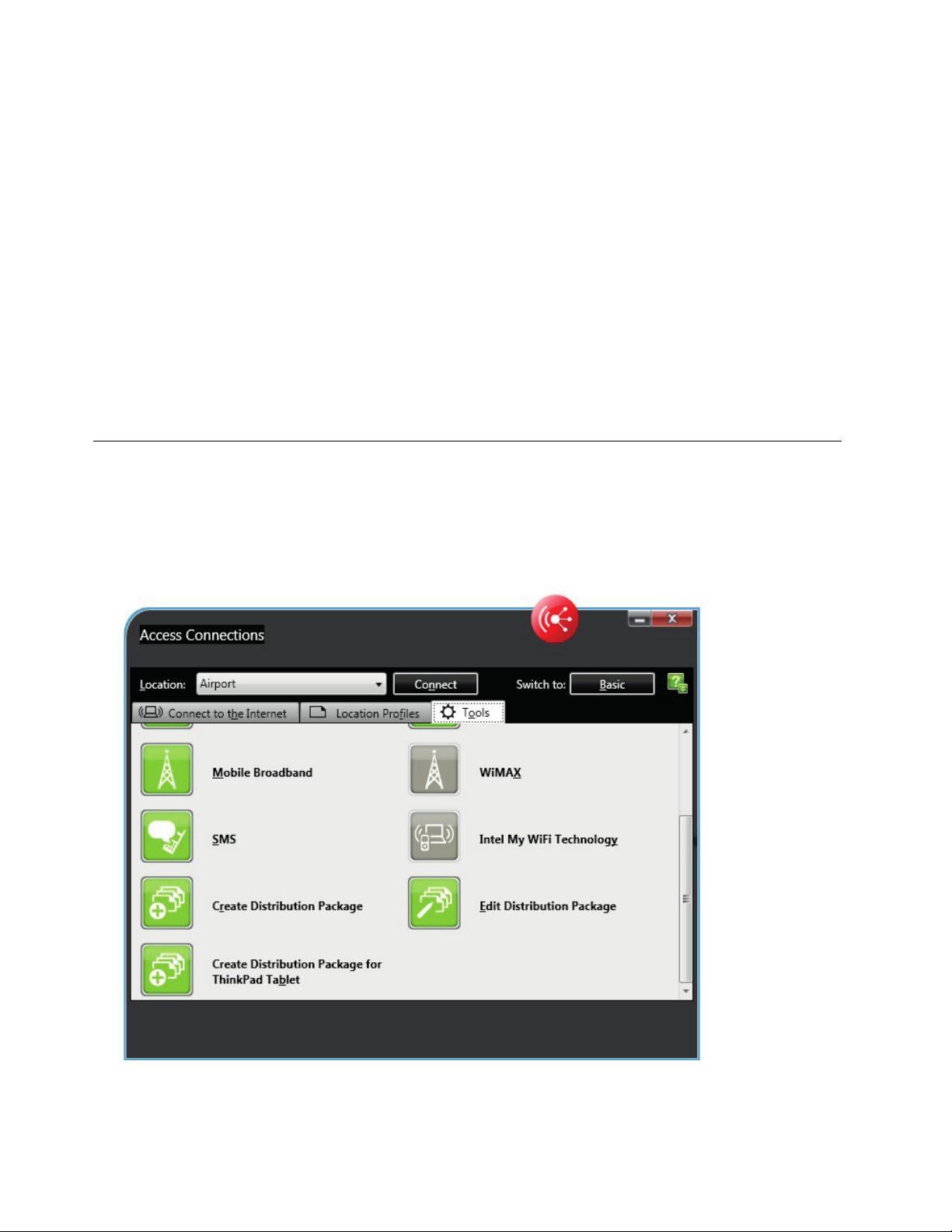
undenthaltendieMetadatenfürdievonAccessConnectionsverwendetenStandortprofile.Diefolgenden
SchrittestellendasidealeSzenariofürdieVerwendungderAdministratorfunktionvonAccessConnections
dar:
1.ErstellenSiemitHilfevonAccessConnectionsStandortprofile.BeachtenSiebeimErstellenvon
StandortprofilendiefolgendenSzenarios:
•VerbindungenvomBüroodervomBürogebäudeaus
•VerbindungenvonzuHauseaus
•VerbindungenvonZweigstellenaus
•VerbindungenvonunterwegsausundHotSpot-Verbindungen
AnweisungenzumErstellenvonStandortprofilenoderzurVerwendungvonAccessConnectionsfinden
SieinderAnwendungenthaltenenHilfe.
2.ErstellenoderbearbeitenSieeinVerteilerpaketmitHilfederFunktionfürdieImplementierungdes
Administratorprofils.
3.ImplementierenSiedasVerteilerpaketaufdenClientsystemen.
Verteilerpaketerstellen
GehenSiewiefolgtvor,umeinVerteilerpaketzuerstellen:
1.KlickenSieobenrechtsaufdieSchaltflächeErweitert(wennesnichtbereitsals„Allgemein“angezeigt
wird).KlickenSiedannaufdieRegisterkarteExtras,unduntenwirdVerteilerpaketerstellenund
Verteilerpaketbearbeitenangezeigt.KlickenSieaufVerteilerpaketerstellen.
Abbildung2.DieFunktion„Verteilerpaketerstellen“suchen
8ImplementierungshandbuchfürAccessConnections
Page 13
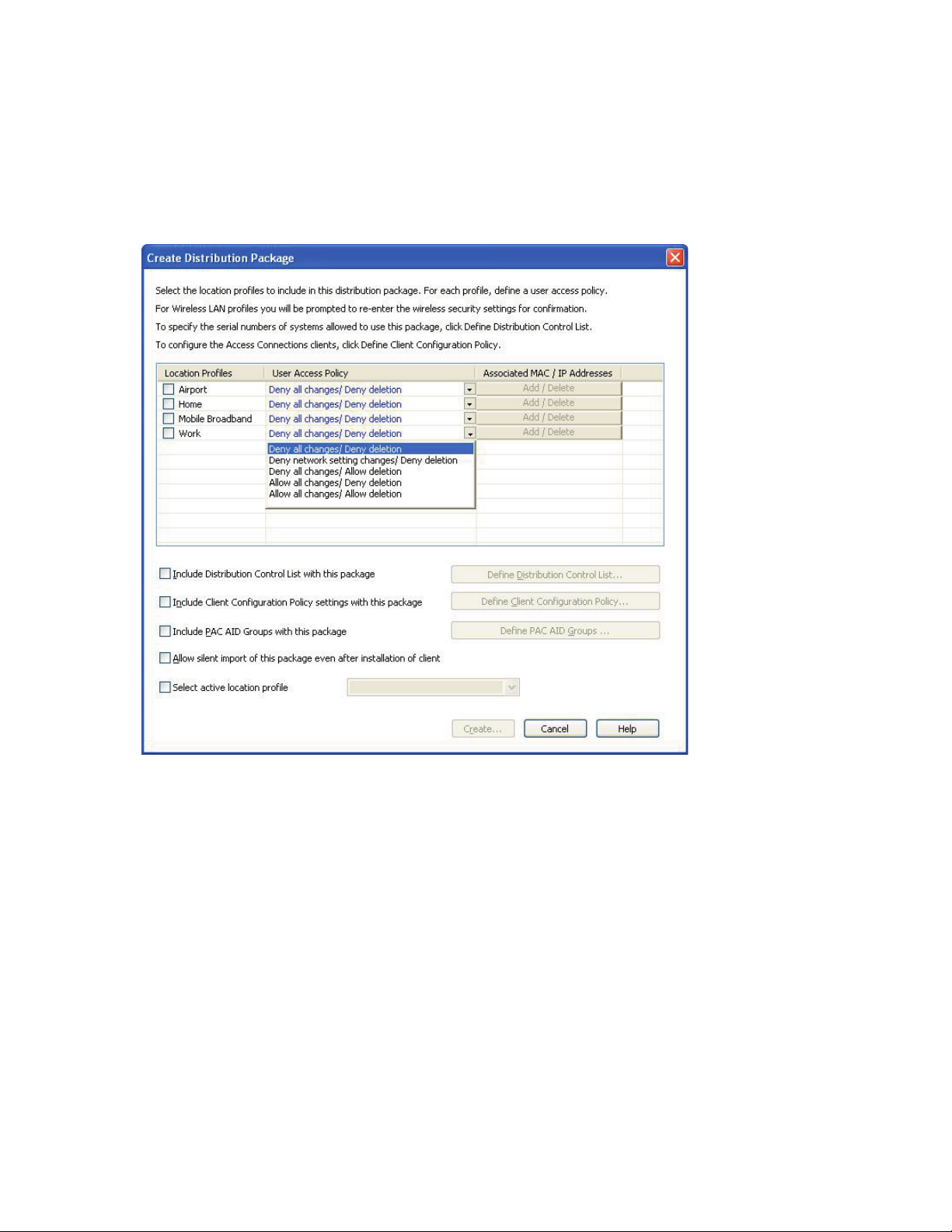
2.WählenSiedieStandortprofileaus,dieSieimplementierenmöchten.WenneinausgewähltesProfil
einProfilfürdrahtloseVerbindungenmitaktivierterVerschlüsselungenthält,werdenSieaufgefordert,
dieDatenderEinstellungenfürdrahtloseVerbindungenerneuteinzugeben,damitdieSicherheitvon
schutzwürdigenDatengewährleistetist.BeieinerImplementierungvonStandortprofilen,dieeine
drahtloseNetzverbindungbereitstellen,müssenderDonator-undderEmpfängercomputerAdapterfür
drahtloseVerbindungenenthalten,diedieimStandortprofildefiniertenFunktionenunterstützen.
Abbildung3.VerteilerpaketfürWindowsXPerstellen
Kapitel3.MitderAdministratorfunktionarbeiten9
Page 14
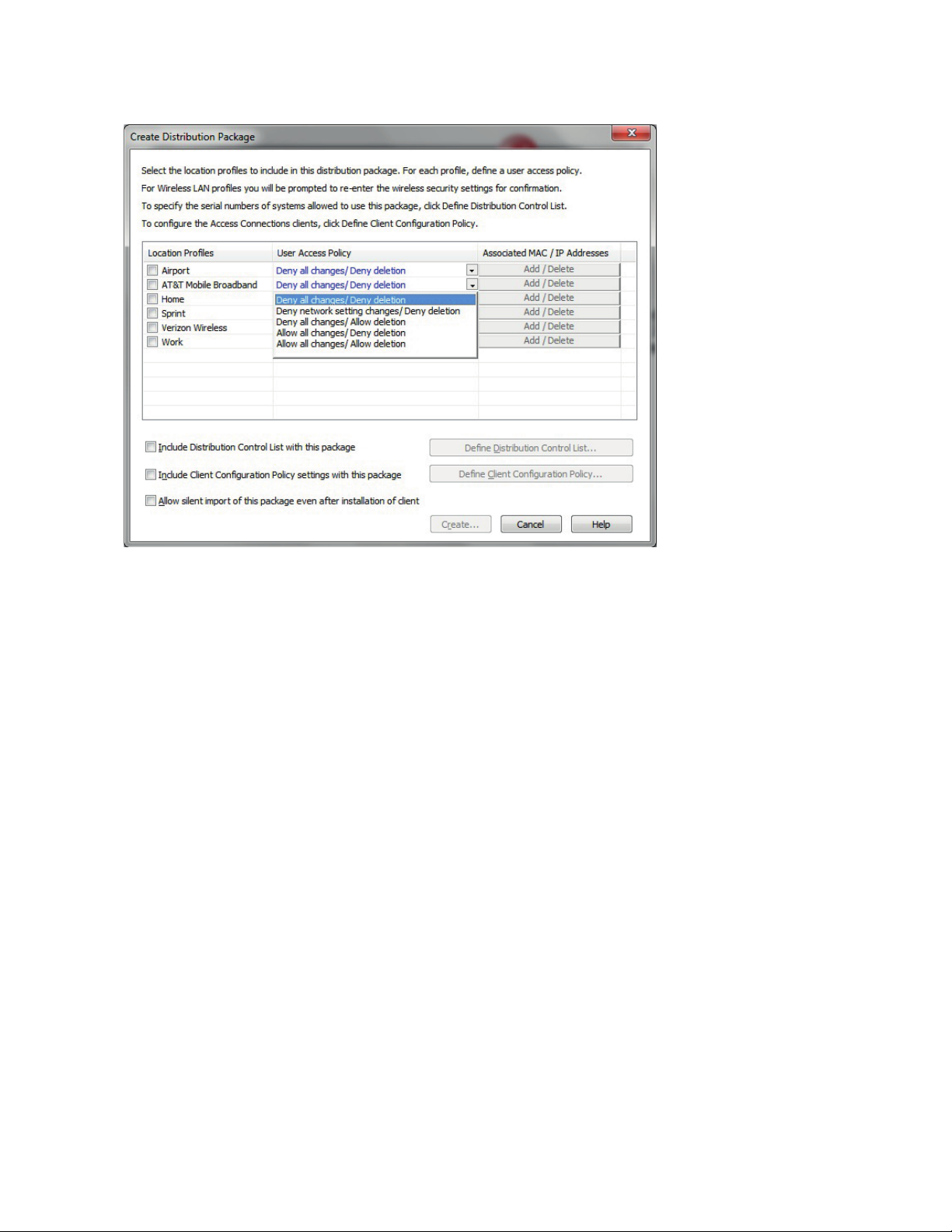
Abbildung4.VerteilerpaketfürWindowsVistaundWindows7erstellen
3.WählenSiedieOptionBenutzerzugriffsrichtlinieausdemDropdown-Menüaus.Die
BenutzerzugriffsrichtliniedefiniertdieEinschränkungen,diefüreinbestimmtesProfilgelten.
BenutzerzugriffsrichtlinienkönnenprofilweisedefiniertwerdenunddiefolgendenWerteaufweisen:
•Änderungennichtzulassen/Löschennichtzulassen:BenutzerkönnenamProfilkeine
Operationen,wiez.B.Ändern,KopierenoderLöschen,durchführen.
•ÄnderungderNetzwerkeinstellungennichtzulassen/Löschennichtzulassen:Die
NetzwerkeinstellungenimProfilkönnennichtgeändert,gelöschtoderkopiertwerden.Beidennicht
änderbarenParameternhandeltessichumTCP/IP-Einstellungen,erweiterteTCP/IP-Einstellungen
sowieumEinstellungenfürdrahtloseVerbindungen.DasProfilkannnichtgelöschtwerden.
•Änderungennichtzulassen/Löschenzulassen:BenutzerkönnendasProfilwederändernnoch
kopieren,siekönnenesjedochlöschen.
•AlleÄnderungenzulassen/Löschennichtzulassen:BenutzerkönnendasProfiländern,sie
könnenesjedochnichtlöschen.
•AlleÄnderungenzulassen/Löschenzulassen:BenutzerkönnendasProfiländern,kopieren
undlöschen.
10ImplementierungshandbuchfürAccessConnections
Page 15

4.KlickenSiefürdasausgewählteProfilunterderOptionfürdiezugeordneteMAC-/IP-Adresseauf
Hinzufügen/Löschen.DamitkanndieEinstellungderMAC-oderIP-Adressendesbzw.der
NetzwerkroutereinemEthernet-aktiviertenProfilfürdenStandortwechselzugeordnetwerden.Dadurch
wirddieAnzeigederPopup-Meldungverhindert,wenneineunbekannteEthernet-Verbindunghergestellt
wird,währendderStandortwechselaktiviertist.
Abbildung5.MAC-oderIP-Adressenhinzufügenoderlöschen
Abbildung6.MAC-oderIP-Adresseneingeben
5.DefinierenSiedieAccessConnections-RichtlinieneinstellungenfürdiefolgendenOptionen:
•„VerteilersteuerlistezudiesemPaket“aufSeite12
•„Anzeige„Clientkonfigurationsrichtlinie“(AbbildungausderenglischenAusgabe)“aufSeite13
•„PAC-AID-Gruppen(nurWindowsXP)“aufSeite23
•„ImportdiesesPaketsimHintergrundauchnachderInstallationdesClientszulassen“aufSeite26
•„AktivesStandortprofilauswählen“aufSeite26
6.KlickenSieaufdieSchaltflächeErstellenuntenimFensterVerteilerpaketerstellen.
7.GebenSiebeientsprechenderAufforderungeinenVerschlüsselungstextein,umdie*.loa-Dateizu
entschlüsseln.DerselbeVerschlüsselungstextistzumImportierendesImplementierungspakets(*.loa)
Kapitel3.MitderAdministratorfunktionarbeiten11
Page 16

aufClientsystemenerforderlich.DerVerschlüsselungstextistzudemineiner*.sig-Datei,diezum
ImportierendesImplementierungspaketsimHintergrunderforderlichist,verschlüsselt.
8.NavigierenSieimDialogfeld„Standortprofileexportieren“zumentsprechendenVerzeichnispfad,
undgebenSiedenNamenIhrer.loa-Dateiein.StandardmäßigwerdendiefürdieImplementierung
erforderlichen.loa-und.sig-DateienimVerzeichnisC:\ProgramFiles\Thinkpad\ConnectionUtilities\Loa
(WindowsXP)oderC:\ProgramFiles\lenovo\AccessConnections(WindowsVistaoder7)gespeichert.
Achtung:FürdieImage-Implementierungmüssensichdie*.loa-und*.sig-Dateienim
InstallationsverzeichnisvonAccessConnectionsbefinden.BeispielsweiseC:\PROGRAM
FILES\THINKPAD\CONNECTUTILITIES(XP)oderC:\PROGRAMFILES\LENOVO\ACCESSCONNECTIONS(Vistaoder
Win7)
9.KlickenSieaufSpeichern.
RichtlinienfürAccessConnectionsdefinieren
DiefolgendenEinstellungensteuerndieAccessConnections-RichtlinienfürdenBenutzer.
VerteilersteuerlistezudiesemPaket
DieseEinstellungwirdverwendet,umdieVerteilersteuerlistebasierendaufdenSeriennummernder
Computerzudefinieren.
Abbildung7.Verteilersteuerlistedefinieren
DieseMethodederVerteilungermöglichtesIhnen,einzelneSeriennummerneinzugebenoderverschiedene
GruppenvonSeriennummernzuerstellen,diefürunterschiedlicheBenutzerorganisationenmit
unterschiedlichenAnforderungenanStandortprofilestehen.DieseroptionaleSchrittdientvorallem
12ImplementierungshandbuchfürAccessConnections
Page 17

zumSichernderVerteilungderProfilstandortdatei(*.loa),wennsiezummanuellenImportierenan
ferneBenutzergesendetwird.Verteilersteuerlistengewährleisten,dassEinzelpersonennurgeeignete
Netzverbindungsprofileinstallieren.DieVerteilersteuerlisteträgtdazubei,nichtautorisiertenNetzwerkzugriff
zureduzieren.
Gruppenerstellen:BeimErstellenvonGruppenvonSeriennummernkönnenunstrukturierteT extdateien
importiertwerden,diedieGruppevonSeriennummernenthalten.
Abbildung8.Gruppenerstellen
DieDateimusssoformatiertsein,dassjedeZeileeineeinzigeSeriennummerenthält.SolcheTextdateien
könnendurchdasExportiereneinerListeerstelltwerden,diemitHilfederAdministratorfunktion
erstelltwurde.WenneineentsprechendeFunktionalitätvorhandenist,kannhierzuaucheinSystem
zumRessourcenmanagementverwendetwerden.DadurchwirdderSteuerungsprozessbeiderauf
SeriennummernbasierendenVerteilungaufeinegroßeAnzahlvonComputernvereinfacht.
Anzeige„Clientkonfigurationsrichtlinie“(AbbildungausderenglischenAusgabe)
DieseEinstellungdefiniertdieClientkonfigurationsrichtlinie,diedieFunktionensteuert,diefürden
Benutzerverfügbarsind,nachdemdie*.loa-Dateiimportiertwurde.DurchAuswählendesKästchens
nebenBenutzernkeineAdministratorberechtigungfürAccessConnectionserteilenwirdverhindert,
dassBenutzeraufihrerInstallationvonAccessConnectionsdieAdministratorfunktionaktivierenkönnen.
DieseEinstellungistingroßenUnternehmensumgebungennützlich,indenenSieanderedaranhindern
möchten,Netzzugriffsprofilezuerstellenundzuverteilen.SiekönnenauchdieFähigkeitderBenutzer,die
folgendenT asksauszuführen,steuern:
Kapitel3.MitderAdministratorfunktionarbeiten13
Page 18

•Standortprofileerstellen,importierenundexportieren.
•GlobaleEinstellungenändern.
•WLAN-PositionsprofileunterVerwendungderFunktion„DrahtloseNetzesuchen“fürWindows-Benutzer
ohneAdministratorberechtigungerstellenundanwenden.
•Standortprofileautomatischwechseln.
DiefolgendeBildschirmaufnahmezeigtdieEinstellungenan,dieSiefürdieRegisterkarte„Client“der
Clientkonfigurationsrichtliniekonfigurierenkönnen.
Abbildung9.Anzeige„Clientkonfigurationsrichtlinie“(AbbildungausderenglischenAusgabe)
14ImplementierungshandbuchfürAccessConnections
Page 19

DurchAuswählendesKästchensnebenBenutzernkeineAdministratorberechtigungfürAccess
Connectionserteilenwirdverhindert,dassBenutzeraufihrerInstallationvonAccessConnectionsdie
Administratorfunktionaktivierenkönnen.DieseEinstellungistingroßenUnternehmensumgebungennützlich,
indenenSieanderedaranhindernmöchten,Netzzugriffsprofilezuerstellenundzuverteilen.Siekönnen
auchdieFähigkeitderBenutzer,diefolgendenT asksauszuführen,steuern:
•Standortprofileerstellen,importierenundexportieren.
•GlobaleEinstellungenändern.
•WLAN-PositionsprofileunterVerwendungderFunktion„DrahtloseNetzesuchen“fürWindows-Benutzer
ohneAdministratorberechtigungerstellenundanwenden.
•Standortprofileautomatischwechseln.
•RoamingfürmobileBreitbandgerätesteuern.
GlobaleEinstellungen:AufderRegisterkarteNetzwerkvon„GlobaleEinstellungen“könnenSiedie
folgendenRichtlinienfestlegen:
•ErstellenundÜbernehmenvonStandortprofilendurchWindows-BenutzerohneAdministratorberechtigung
zulassen
•DrahtloseVerbindungbeiWindows-Anmeldungzulassen(nurWindowsXP)
•AlledrahtlosenNetzverbindungenschließen,wenneinBenutzersichabmeldet(nurWindowsXP)
•OptionfürAd-hoc-VerbindungstypinProfilenfürWLANdeaktivieren(nurWindowsXP)
•Zulassen,dassFunkverbindungen(WiFi,mobilesBreitbandundWiMAX)beiInaktivitätabgeschaltet
werden
•AuswahlvonStandortprofilenüberFn+F5OnScreenDisplayzulassen(nurWindowsXP)
•AutomatischesLöschenvonnichtverwendetenProfilenaktivieren
•FunktionfürPeer-to-Peer-Communityinaktivieren
•SMS-Funktionaktivieren
•MobileHotspotdeaktivieren
Kapitel3.MitderAdministratorfunktionarbeiten15
Page 20

DiefolgendenScreenshotszeigenBeispielefürdieRegisterkarte„GlobaleEinstellungen“fürAccess
Connections,wennesunterWindowsXPinstalliertist:
Abbildung10.GlobaleNetzwerkeinstellungenfürWindowsXP
16ImplementierungshandbuchfürAccessConnections
Page 21

DiefolgendenScreenshotszeigenBeispielefürdieRegisterkarte„GlobaleEinstellungen“fürAccess
Connections,wennesunterWindowsVistaoderWindows7installiertist:
Abbildung11.GlobaleNetzwerkeinstellungenfürWindowsVistaundWindows7
AufderRegisterkarteBenachrichtigungderglobalenEinstellungenkönnenSiediefolgendenRichtlinien
festlegen:
•SymbolzumStatusvonAccessConnectionsinSymbolleisteanzeigen
•SymbolzumStatusderdrahtlosenVerbindunginSymbolleisteanzeigen
•FortschrittsanzeigebeimÜbernehmeneinesProfilsanzeigen
•ZustandsanzeigerfürAccessConnectionsinderTaskleisteanzeigen(nurWindowsVista/Windows7)
•PIN-DialogfeldbeimStartanzeigenoderfortfahren,wenndieSIMdurchPINgesperrtist(PIN-Eingabeist
fürdieAnzeigevonSMS-Empfangsbenachrichtigungennotwendig)
Kapitel3.MitderAdministratorfunktionarbeiten17
Page 22

Abbildung12.GlobaleBenachrichtigungseinstellungenfürWindowsXP
18ImplementierungshandbuchfürAccessConnections
Page 23

Abbildung13.GlobaleBenachrichtigungseinstellungenfürWindowsVistaundWindows7
Standortprofile:
LegenSiediefolgendenRichtlinienfürdenInternetExplorerfest:
•Browser-Homepagefestlegen
•Proxy-Einstellungenfestlegen
FürdieoptionalenEinstellungenkönnenSiediefolgendenRichtlinienfestlegen:
•Sicherheitseinstellungen
•Anwendungenautomatischstarten
•Standarddruckerfestlegen
•VPN-Verbindungverwenden
•TCP/IP-undDNS-Standardwerteübergehen
Kapitel3.MitderAdministratorfunktionarbeiten19
Page 24

Abbildung14.Standortprofiledefinieren
WeitereEinstellungen:SiekönnendiefolgendenRichtlinienfürAccessConnectionsaufderRegisterkarte
„WeitereEinstellungen“festlegen,damitsiewährendderErstellungneuerProfileangewandtwerden:
AllgemeineOptionen
•KeineWarnmeldunganzeigen,wenneineVerbindungzueinemunverschlüsseltenNetzwerkhergestellt
wird
•Ethernet-Adapterdeaktivieren,wennEthernet-Kabelabgezogenist
•BeimWechselnzueinemanderenProfilFunkverbindungtrennenbzw.abschalten
•StandortprofileautomatischerstellenmithilfevonmitActiveDirectoryimplementierten
Drahtloseinstellungen.(nurWindowsVistaundWindows7)
Roaming-Optionen
•Verhindert,dassdasneueverkabelte/drahtloseProfilindieneueRoaming-Listeeinbezogenwird
20ImplementierungshandbuchfürAccessConnections
Page 25

Anmerkung:WenndieseOptionausgewähltist,werdenalleverkabelten/drahtlosenProfiledem
automatischenStandortwechselnichthinzugefügt.
•Verhindert,dassClientsdieEinstellungenfürdenautomatischenStandortwechseländernkönnen
Anmerkung:WenndieseOptionausgewähltist,sinddieEinstellungenfürdenautomatischen
StandortwechselfürEndbenutzerausgegraut.
•Verhindert,dassdrahtloseProfileohneSicherheitnichtautomatischindieRoaming-Listeeinbezogen
werden
Anmerkung:WenndieseOptionausgewähltist,wirddasProfilmitdemSicherheitstyp„Keine“
(Verschlüsselungistdeaktiviert)nichtautomatischzumautomatischenStandortwechselhinzugefügt.
StandardoptionenfürweitereEinstellungen
•Netzsicherheit
–GemeinsameNutzungderInternetverbindunginaktivieren
–Windows-Firewallaktivieren
–Datei-undDruckerfreigabeinaktivieren
•Anwendungenautomatischstarten
•Standarddruckerfestlegen
•TCP/IP-undDNS-Standardwerteübergehen
•VPN-Verbindungaktivieren
•Homepageübergehen
•Proxy-Konfigurationenübergehen
Kapitel3.MitderAdministratorfunktionarbeiten21
Page 26

Abbildung15.WeitereEinstellungenfürWindowsXP
22ImplementierungshandbuchfürAccessConnections
Page 27

Abbildung16.WeitereEinstellungenfürWindowsVistaundWindows7
PAC-AID-Gruppen(nurWindowsXP)
PACs(ProtectedAccessCredentials,ZertifikatemitBerechtigungsattributen)schützen
BenutzerberechtigungsnachweisemitderEAPF-Authentifizierung(EAPF-ExtensibleAuthentication
Kapitel3.MitderAdministratorfunktionarbeiten23
Page 28

Protocol-Flexible)übersichereT unnelung(EAP-FAST)undeinenPAC-Schlüssel.Alle
EAP-FAST-AuthentifikatorenwerdendurcheineBerechtigungskennung(AID)identifiziert.
DerlokaleAuthentifikatorsendetseineAIDaneinenauthentifizierendenClient,undderClientprüft,ob
diePAC-AID-Gruppe,aufdieimStandortprofilverwiesenwird,angewendetwird,umzuprüfen,obdie
authentifzierendeAIDzurGruppegehört.IstdiesderFall,versuchtderClient,einvorhandenesPACzu
verwenden,fallseinesohneBestätigungsnachrichtverfügbarist.IstdiesnichtderFall,wirddemBenutzer
eineBestätigungsnachrichtangezeigt,dasserdasvorhandenePACverwendensoll.WennfürdenBenutzer
keinpassendesPACvorhandenist,fordertdasClientsystemeinneuesPACan.
Das.loa-PaketimportiertundexportiertdiePAC-AID-GruppenvondenZielsystemenbzw.aufdie
Zielsysteme.AktivierenSiedasKontrollkästchenPAC-AID-GruppenindiesesPaketaufnehmen,um
PAC-AID-Gruppenaufzunehmen,wennSieeinVerteilerpaketerstellen:
Abbildung17.Verteilerpaketerstellen
ErstellenSieeineneuePAC-AID-Gruppe,indemSiediefolgendenSchritteausführen:
24ImplementierungshandbuchfürAccessConnections
Page 29

1.KlickenSieimFenster„PAC-AID-Gruppen“aufGruppen.
Abbildung18.PAC-AID-Gruppendefinieren
2.KlickenSiemitderrechtenMaustasteaufVerfügbarePacs.
Anmerkung:DasPACmitderAID,dieindieGruppeaufgenommenwerdensoll,mussaufdem
Computer,aufdemdieAID-Gruppeerstelltwird,vorhandensein.
Kapitel3.MitderAdministratorfunktionarbeiten25
Page 30

3.KlickenSieimDropdown-MenüaufGruppeerstellen.
SiekönnendiePAC-AID-GruppenzueinemVerteilerpakethinzufügen.UmeineGruppehinzuzufügen,
wählenSiesieausdemDropdown-Menüaus,undklickenSieaufHinzufügen.UmeineGruppe
zuentfernen,wählenSiedieGruppeausderListederverfügbarenPAC-AIDSaus,undklickenSie
dannaufEntfernen.
Abbildung19.Anzeige„PAC-AID-Gruppenerstellen“(AbbildungausderenglischenAusgabe)
ImportdiesesPaketsimHintergrundauchnachderInstallationdesClientszulassen
StandardmäßigkönnenProfileineiner*.loa-DateinichtimHintergrunddurchAccessConnectionsinstalliert
werden,sobaldAccessConnectionsinstalliertwurde.Implementierungspakete(bestehendaus*.loa-und
*.sig-Dateien),diemitderAktivierungdesKontrollkästchensAbbildung17„Verteilerpaketerstellen“aufSeite
24erstelltwurden,siekönnenindenInstallationsordnervonAccessConnectionskopiertwerdenund
werdenbeimnächstenNeustartautomatischerkanntundimHintergrundimportiert.
AktivesStandortprofilauswählen
MitdieserOptionwirdfestgelegt,welcheimplementiertenProfileaktivsind,wennAccessConnections
erstmalsausgeführtwird(dieseFunktionstehtnurunterWindowsXPzurVerfügung).
26ImplementierungshandbuchfürAccessConnections
Page 31

Kapitel4.AccessConnectionsimplementieren
NachdemErstellenderfürClientbenutzererforderlichenStandortprofilekönnenSieauchneue,aktualisierte
oderüberarbeiteteStandortprofileaufClient-Computernverwaltenundimplementieren.Indenfolgenden
BeispielenwerdendieImplementierungsszenariosbeschrieben,diebeiderImplementierungvonAccess
Connectionsverwendetwerden:
•ImplementierungvonAccessConnectionsundvonStandortprofilenaufneuenClient-Computern.
•ImplementierungvonStandortprofilenundderClientrichtlinieaufvorhandenenClient-Computernmit
AccessConnections.
•UpgradeeinervorhandenenAccessConnections-InstallationundMigrationderStandortprofileauf
vorhandeneClient-Computer.
ImplementierungaufneuenComputern
UmdieStandortprofilevonAccessConnectionsaufneuenComputernohneAccessConnections-Installation
zuimplementieren,gehenSiewiefolgtvor:
1.ErstellenSieeinAccessConnections-Verteilerpaket(*.loaund*.sig)mitdenStandortprofilen,diedie
gewünschteBenutzerzugriffsrichtlinieundClientkonfigurationsrichtlinieenthalten,wiediesinKapitel3
„MitderAdministratorfunktionarbeiten“aufSeite7beschriebenist.AktivierenSiefüreinenImportim
HintergrunddieEinstellungImportierendiesesPaketsimHintergrundauchnachInstallationdes
Clientszulassen,wennSiedie.loa-Dateierstellen.
2.ErstellenSieeinKomplettpaketmitAccessConnections,WLAN-Treiber/-Anwendung,dem
Fn+F5-Hot-Key-DienstprogrammunddenTreibernfürdieStromverbrauchssteuerung.
3.IntegrierenSiedie.loaund.sig-DateiendesVerteilerpaketsimOrdner„AccessConnections“des
Komplettpakets.Siekönnenauswählen,dassdasVerteilerpaketnichtimKomplettpaketenthaltensein
sollunddasssiestattdessennachderInstallationdesKomplettpaketsodernachderInstallationvon
AccessConnectionsindasAccessConnections-Installationsverzeichniskopiertwerdensollen.
4.NachdemNeustartdesSystemswirdAccessConnectionsautomatischausgeführt,unddas
VerteilerpaketwirdimHintergrundautomatischerkanntundimportiert.WenndieOptionfürdie
InstallationimHintergrundnichtausgewähltwurde,kannderBenutzerimFensterzumVerwalten
vonProfilenseineAuswahltreffenunddasPaketmanuellimportieren,indemerbeientsprechender
AufforderungdenselbenVerschlüsselungstexteingibt,derzumErstellendesPaketsdurchden
Administratorverwendetwurde.
ImplementierungaufvorhandenenClient-Computern
GehenSiewiefolgtvor,umAccessConnections-StandortprofileaufComputern,aufdenenAccess
Connectionsbereitsinstalliertistundausgeführtwird,zuimplementieren:
1.ErstellenSieeinAccessConnections-Verteilerpaket(*.loaund*.sig)mitdenStandortprofilen,die
diegewünschteBenutzerzugriffsrichtlinieundClientkonfigurationsrichtlinieenthalten,wiedies
inKapitel3„MitderAdministratorfunktionarbeiten“aufSeite7beschriebenist.Wennnurdie
Clientkonfigurationsrichtliniegeändertwerdenmuss,könnenSieeinVerteilerpaketerstellen,ohneProfile
zuexportieren.IntegrierenSiedannnurdiegeänderteClientkonfigurationsrichtlinie.AktivierenSiefür
einenImportimHintergrunddieEinstellungImportierendiesesPaketsimHintergrundauchnach
InstallationdesClientszulassen,wennSiedie.loa-Dateierstellen.
2.KopierenSiedasVerteilerpaket(*.loaund*.sig)indasAccessConnections-Installationsverzeichnis
aufdenvorhandenenClientcomputer.
©CopyrightLenovo2008,2014
27
Page 32

3.NachdemNeustartdesSystemswirdAccessConnectionsautomatischausgeführt,unddas
Verteilerpaketwirdautomatischerkanntundimportiert.DerImportkannmitHilfederfolgendenBefehle
erzwungenwerden:
<path>\qctray.exe/importsilently
<path>\qctray.exe/killac
<path>\qctray.exe/startac
GesperrteProfilelöschen
EsgibtzweiMöglichkeiten,eingesperrtesAccessConnections-Profilzulöschen.
1.DeinstallierenSie„AccessConnections“,undwählenSie„Nein“aus,wennSiegefragtwerden,ob
vorhandeneProfilegespeichertwerdensollen.
2.GehenSiewiefolgtvor,umgesperrteProfileüberRemotezugriffzulöschen:
•ErstellenSieeinanderesImplementierungspaketmitdemselbenProfil,Namenundderselben
PassphrasewiedasursprünglicheImplementierungspaket,jedochmitentsperrtemProfil,dasauf
„AlleÄnderungenzulassen/Löschenzulassen“festgelegtist.
•ImplementierenSiedievonIhnenerstellte.loa-DateiaufdenClientsystemen.
•VerwendenSiezumLöschendesProfilsdenfolgendenBefehl:
<path>\qctray.exe/del<locationprolename>
ImplementierteProfileaktualisieren
ErstellenSiezumAktualisierenIhreraktuellimplementiertenProfileaufneueVerschlüsselungs-und
SicherheitseinstellungeneinanderesImplementierungspaketmitdengewünschtenEinstellungen,jedochmit
demselbenNamenundderPassphrasedesursprünglichenImplementierungspakets.ImplementierenSie
diesesneuerstelltePaketaufdenClientsystemen.
UpgradevonAccessConnectionsaufvorhandenenComputern durchführen
GehenSiewiefolgtvor,umeinUpgradevonAccessConnectionsaufeineneuereVersiondurchzuführen
unddievorhandenenStandortprofilezuvorhandenenClientcomputernzumigrieren:
1.ErstellenSieeinKomplettpaketmitderneuenVersionvonAccessConnections,derempfohlenen
WLAN-Treiber/-Anwendung,demFn+F5-Hot-Key-DienstprogrammunddemTreiberfürdie
Stromverbrauchssteuerung.ImplementierenSiediesesPaketinClientsystemen,undstartenSiedas
Systemneu.
2.LadenSiedieneuesteVersionvonAccessConnectionsfürIhrBetriebssystemherunter,undnehmen
SiedieInstallationgemäßdenAnweisungeninderREADME-Dateivor.BeachtenSiezudeminder
README-DateidiemöglichenneuenAnforderungeninBezugaufden/dieWLAN-Treiber/-Anwendung,
dasFn+F5-Hot-Key-DienstprogrammunddenTreiberfürdieStromverbrauchssteuerung,derebenfalls
installiertwerdensoll.
3.FührenSieThinkVantageSystemUpdatemiteinerInternetverbindungaus,umUpdatesfürAccess
Connections,den/dieWLAN- Treiber/-Anwendung,dasFn+F5-Hot-Key-Dienstprogrammundden
TreiberfürdieStromverbrauchssteuerungherunterzuladenundzuinstallieren.
28ImplementierungshandbuchfürAccessConnections
Page 33

Kapitel5.MitActiveDirectoryundADM-Dateienarbeiten
ActiveDirectorystellteinenMechanismusbereit,mitdemAdministratorenComputer,Gruppen,Endbenutzer,
Domänen,SicherheitsrichtlinienundalleArtenvonbenutzerdefiniertenObjektenverwaltenkönnen.Die
vonActiveDirectoryverwendetenMechanismenwerdenalsGruppenrichtlinieoderADM(Administrative
Template-Dateien,Verwaltungsschablonendateien)bezeichnet.MitHilfederGruppenrichtlinieundder
ADM-DateiendefinierenAdministratorenEinstellungen,dieaufComputeroderBenutzerinderDomäne
angewendetwerdenkönnen.
WeitereInformationenüberActiveDirectoryoderGruppenrichtlinienfindenSieunter:
http://www.microsoft.com
Verwaltungsschablonenhinzufügen
UmdenZeit-undArbeitsaufwandzuverringern,stelltLenovoIhnendieDatei„tvtacad.adm“mit
administrativenVorlagenzurVerfügung.DieseDateikannzusammenmitderRichtlinieneinstellung
verwendetwerden,umdieKonfigurationsrichtlinienfürAccessConnectionsfestzulegen.DieDatei
„tvtacad.adm“kannvonderLenovo-Websiteheruntergeladenwerden.
GehenSiewiefolgtvor,umdieAccessConnections-ADM-DateizumEditorfürGruppenrichtlinien
hinzuzufügen:
Anforderung:WindowsServer2003oder2008mitActiveDirectory-Domänendiensten
1.BereitenSiedieActiveDirectory-Server-/-Clientumgebungvor.
2.InstallierenSiedieneuesteVersionvonAccessConnectionsaufdemClientcomputer.
3.AufdemActiveDirectory-Server:
a.ÖffnenSiedie„Gruppenrichtlinien-Verwaltungskonsole“aufdemComputer,aufdemderActive
Directory-Serverausgeführtwird.
b.KlickenSiemitderrechtenMaustasteaufdenKnoten„Standarddomänenrichtlinie“,undwählenSie
danndieOption„Bearbeiten“aus.DerGruppenrichtlinienobjekt-Editorwirdangezeigt.
c.KlickenSieunter„Computerkonfiguration“(dann„Richtlinien“unterWindowsServer2008)mitder
rechtenMaustasteauf„AdministrativeVorlagen“,undwählenSie„Vorlagenhinzufügen/entfernen“
aus.
d.KlickenSieaufdieSchaltfläche„Add“,undwählenSiedanndieDatei„tvtacad.adm“aus.
e.KlickenSieimDialogfeldaufdieSchaltfläche„Schließen“.
f.ErweiternSieunter„Computerkonfiguration“denSchlüssel„AdministrativeVorlagen“(dann
„KlassischeadministrativeVorlage“beiWindowsServer2008).EsisteineneueRegisterkartemitder
BezeichnungLenovoThinkVantageComponents(LenovoThinkVantage-Komponenten)vorhanden.
g.UnterhalbderRegisterkarte„LenovoThinkVantage-Komponenten“befindetsichdieRegisterkarte
„AccessConnections“.HierkönnendieverfügbarenEinstellungenkonfiguriertwerden.
4.KonfigurierenSiediegewünschtenEinstellungen,undbeendenSiedenGruppenrichtlinien-Editor.
5.ÖffnenSieaufdemClientcomputereineEingabeaufforderung,undgebenSiedenBefehl„gpupdate.exe
/force“ein.DadurchsolltederClientcomputermitderGruppenrichtlinieaktualisiertwerden,diedieauf
demActiveDirectory-ServervorgenommenenÄnderungenenthält.
6.Umsicherzustellen,dassdieRichtlinienänderungenaufdemClient-PCvorgenommenwurden,
überprüfenSiefolgendenRegistrierungseintragaufdemClientcomputer:
HKLM\Software\Policies\Lenovo\AccessConnections
ZumBeispiel:
©CopyrightLenovo2008,2014
29
Page 34

1.LegenSie„FunktionfürPeer-to-Peer-Communityinaktivieren(entfernen)“auf„Aktiviert“aufdemActive
Directory-Serverfest.
2.ÖffnenSieaufdemClientcomputereineEingabeaufforderung,undgebenSiedenBefehl„gpupdate.exe
/force“ein.
3.DerRegistrierungswert„DisablePeertoPeerCommunity“sollteunterdemRegistrierungsschlüssel
„HKLM\Software\Policies\Lenovo\AccessConnections“auf„1“festgelegtsein.
4.DieAccessConnections-InstallationaufdemClientcomputersolltedieRegisterkarte„Peer-to-Peer“
nichtaufderHauptschnittstelleanzeigen.
Anmerkung:IneinemEchtzeitszenarioaktualisiertdasClientsystemdieGruppenrichtlinieautomatisch
inbestimmtenZeitintervallen.
StandardmäßigliegtdasZeitintervallbei90Minuten,undzwarmiteinemzufälligenVersatzvon0bis
30Minuten.
WennderClientcomputermiteinerRichtlinieaktualisiertwird,sollteAccessConnectionsebenfallsmitden
letztenÄnderungeninderGruppenrichtlinie(sofernÄnderungenvorgenommenwurden)aktualisiertwerden.
Clientkonfigurations-Plug-infürAccessConnectionsinstallieren
DamitSieZeit-undArbeitsaufwandsparenkönnen,hatLenovozusätzlichePlug-in-DateienzumFestlegen
derClientkonfigurationsrichtlinienfürAccessConnectionsbereitgestellt.DiefolgendezusätzlicheDateiistin
derDatei„acplgin45.exe“komprimiert:
v
tvtacad.adm:DieseadministrativeVorlagewirdzusammenmitderGruppenrichtlinieverwendet,umdie
KonfigurationsrichtlinienfürAccessConnectionsfestzulegen.
DiesDateiunterstütztAccessConnectionsabVersion4.2.
Gruppenrichtlinieneinstellungen
DieseTabelleenthältRichtlinieneinstellungenfürAccessConnections,diemithilfederADM-Dateivorlage
geändertwerdenkönnen:
RichtlinieneinstellungBeschreibung
ClientswerdenkeineAccess
Connections-Administratoren.
ClientsdürfenglobaleEinstellungennichtändern.
Verhindert,dassClientsStandortprofileimportieren,
außersolche,dieineinemVerteilerpaketenthaltensind.
Verhindert,dassClientsStandortprofileexportieren.BeiAktivierungkönnenBenutzerStandortprofilenicht
Verhindert,dassClientsStandortprofileerstellen.BeiAktivierungkönnenBenutzerkeineStandortprofile
BeiAktivierungkanndieAccess
Connections-AdministratorfunktionaufdenClients
nichtaktiviertwerden.Benutzerkönnendann
dieProfilverteilungsfunktionnichtverwenden,um
StandortprofileoderRichtlinienzuexportieren.
BeiAktivierungdürfendieglobalenEinstellungennicht
durchBenutzergeändertwerden.
BeiAktivierungkönnenBenutzerStandortprofile
(.loc-Dateien)nichtaktivieren,aberdieineinem
Verteilerpaket(.loa-Dateien)enthaltenenStandortprofile
weiterhinimportieren.
exportieren.
erstellen.BenutzerkönnenzudemdasProfilder
Verbindungnichtspeichern,dasmittels„DrahtloseNetze
suchen“erstelltwurde.
30ImplementierungshandbuchfürAccessConnections
Page 35

RichtlinieneinstellungBeschreibung
Windows-BenutzernohneAdministratorberechtigungen
dasErstellenundAnwendenvon
WLAN/WiMAX-StandortprofilenmithilfederFunktionzum
SuchenmobilerNetzeermöglichen.
BeiAktivierungkönnenBenutzer(einschließlichBenutzer
miteingeschränktenBerechtigungen)dasProfilder
Verbindungspeichern,dasmittels„DrahtloseNetze
suchen“erstelltwurde.
AutomatischeProfilerstellunginaktivieren.BeiAktivierungwerdenProfilenichtautomatischerstellt.
InaktiviertdieFunktionzumautomatischenWechseln
zwischenStandortprofilen.
BeiAktivierungistderautomatischeWechselzwischen
Standortprofilendeaktiviert.
InaktiviertdieFunktion„DrahtloseNetzesuchen“.BeiAktivierungistdieFunktion„DrahtloseNetzesuchen“
nichtverfügbar.
InaktiviertdieFunktion„AufAktualisierungenüberprüfen“.BeiAktivierungistdieFunktion„AufAktualisierungen
überprüfen“nichtverfügbar.
Verhindert,dassClientsdieHomepage-Einstellungfür
denBrowserimStandortprofilanzeigenoderbearbeiten.
BeiAktivierungkönnenBenutzerdie
Homepage-EinstellungfürdenBrowserimStandortprofil
wederanzeigennochbearbeiten.
Verhindert,dassClientsdieProxy-Einstellungfürden
BrowserimStandortprofilanzeigenoderbearbeiten.
BeiAktivierungkönnenBenutzerdieProxy-Einstellung
fürdenBrowserimStandortprofilwederanzeigennoch
bearbeiten.
Verhindert,dassClientsdieSicherheitseinstellungim
Standortprofilanzeigenoderbearbeiten.
Verhindert,dassClientsdieEinstellungfürdas
automatischeStartenvonAnwendungenimStandortprofil
anzeigenoderbearbeiten.
Verhindert,dassClientsdieEinstellungfürden
StandarddruckerimStandortprofilanzeigenoder
bearbeiten.
Verhindert,dassClientsdieEinstellungfürdie
VPN-VerbindungimStandortprofilanzeigenoder
bearbeiten.
Verhindert,dassClientsdieEinstellung„TCP/IP-und
DNS-Standardwerteübergehen“imStandortprofil
anzeigenoderbearbeiten.
KeineWarnmeldunganzeigen,wenneineVerbindungzu
einemunverschlüsseltenNetzwerkhergestelltwird
BeiAktivierungkönnenBenutzerdieSicherheitseinstellung
imStandortprofilwederanzeigennochbearbeiten.
BeiAktivierungkönnenBenutzerdieEinstellungfürdas
automatischeStartenvonAnwendungenimStandortprofil
wederanzeigennochbearbeiten.
BeiAktivierungkönnenBenutzerdieEinstellungfürden
StandarddruckerimStandortprofilwederanzeigennoch
bearbeiten.
BeiAktivierungkönnenBenutzerdieEinstellungfürdie
VPN-VerbindungimStandortprofilwederanzeigennoch
bearbeiten.
BeiAktivierungkönnenBenutzerdieEinstellung„TCP/IPundDNS-Standardwerteübergehen“imStandortprofil
wederanzeigennochbearbeiten.
BeiAktivierungwirdkeineWarnmeldungangezeigt,wenn
eineVerbindungzueinemunverschlüsseltenNetzwerk
hergestelltwird.
Services-MenüwährendneuerProfilerstellungnicht
anzeigen.
Dasneueverkabelte/drahtloseProfilnichtautomatischin
dieRoaming-Listeeinbeziehen.
Verhindert,dassClientsdieEinstellungenfürden
automatischenStandortwechselwährendderErstellung
BeiAktivierungwirddasServices-Menüwährendeiner
neuenProfilerstellungnichtangezeigt.
BeiAktivierungwirddasneueverkabelte/drahtloseProfil
nichtautomatischindieRoaming-Listeeinbezogen.
BeiAktivierungkannderautomatischeStandortwechsel
nichtdurchClientsgeändertwerden.
desneuenProfilsändernkönnen.
Verhindert,dassdrahtloseProfileohneSicherheit
währendderProfilerstellungnichtautomatischindie
Roaming-Listeeinbezogenwerden.
NetzwerksicherheitwährendderErstellungeinesneuen
Profils
BeiAktivierungwirddasneuerstelltedrahtloseProfil
ohneSicherheitnichtautomatischindieRoaming-Liste
einbezogen.
BeiAktivierungistdieSchaltfläche„Netzwerk“
währendderProfilerstellungstandardmäßigaufder
Eigenschaftenseite„WeitereEinstellungen“aktiviert.
Kapitel5.MitActiveDirectoryundADM-Dateienarbeiten31
Page 36

RichtlinieneinstellungBeschreibung
GemeinsameNutzungderInternetverbindunginaktivieren
währendderErstellungeinesneuenProfils
Windows-FirewallwährendderErstellungeinesneuen
Profilsaktivieren
Datei-undDruckerfreigabewährendderErstellungeines
neuenProfilsinaktivieren
AnwendungenautomatischwährendderErstellungeines
neuenProfilsstarten
StandarddruckerwährendderErstellungeinesneuen
Profilsfestlegen
TCP/IP-undDNS-StandardwertewährendderErstellung
einesneuenProfilsübergehen
VPN-VerbindungwährendderErstellungeinesneuen
Profilsaktivieren
HomepagewährendderErstellungeinesneuenProfils
übergehen
Proxy-KonfigurationwährendderErstellungeinesneuen
Profilsübergehen
MobileHotspot-FunktiondeaktivierenWenndieseRichtlinieneinstellungunddie
StromsparmodusfürWLAN-Profildeaktivieren
BeiAktivierungistdieSchaltfläche„Internetverbindung
inaktivieren“währendderErstellungeinesneuen
ProfilsimDialogfeld„Netzwerksicherheitseinstellungen“
standardmäßigdeaktiviert.
BeiAktivierungistdieSchaltfläche„Windows-Firewall
aktivieren“währendderErstellungeinesneuenProfils
imDialogfeld„Netzwerksicherheitseinstellungen“
standardmäßigaktiviert.
BeiAktivierungistdieSchaltfläche„DateiundDruckerfreigabeinaktivieren“währendder
ErstellungeinesneuenProfilsimDialogfeld
„Netzwerksicherheitseinstellungen“standardmäßig
aktiviert.
BeiAktivierungistdieSchaltfläche„Anwendungen
automatischstarten“währendderErstellungeinesneuen
ProfilsimEigenschaftenblatt„WeitereEinstellungen“
standardmäßigaktiviert.
BeiAktivierungistdieSchaltfläche„Standarddrucker
festlegen“währendderErstellungeinesneuenProfils
aufderEigenschaftenseite„WeitereEinstellungen“
standardmäßigaktiviert.
BeiAktivierungistdieSchaltfläche„TCP/IP-und
DNS-Standardwerteübergehen“währendderErstellung
einesneuenProfilsaufderEigenschaftenseite„Weitere
Einstellungen“standardmäßigaktiviert.
BeiAktivierungistdieSchaltfläche„VPN-Verbindung
aktivieren“währendderErstellungeinesneuenProfils
aufderEigenschaftenseite„WeitereEinstellungen“
standardmäßigaktiviert.
BeiAktivierungistdieSchaltfläche„Homepage
übergehen“währendderErstellungeinesneuenProfils
aufderEigenschaftenseite„WeitereEinstellungen“
standardmäßigaktiviert.
BeiAktivierungistdieSchaltfläche„Proxy-Konfiguration
übergehen“währendderErstellungeinesneuenProfils
aufderEigenschaftenseite„WeitereEinstellungen“
standardmäßigaktiviert.
RichtlinieneinstellungGemeinsameNutzungder
Internetverbindunginaktivierenwährendder
ErstellungeinesneuenProfilsaktiviertsind,wirddie
MobileHotspot-Funktiondeaktiviert.
WenndieseEinstellungaktiviertist,wirdder
Stromsparmodusdeaktiviert,sodassdiemaximale
Leistungausgewähltist.
DieseTabelleenthältglobaleEinstellungenfürAccessConnections,diemithilfederADM-Dateivorlage
geändertwerdenkönnen:
32ImplementierungshandbuchfürAccessConnections
Page 37

GlobaleEinstellung
ErstellenundÜbernehmenvonStandortprofilendurch
Windows-BenutzerohneAdministratorberechtigung
zulassen
DrahtloseVerbindungbeiWindows-Anmeldungzulassen
(erfordertSystemneustart)
AlledrahtlosenNetzverbindungenschließen,wennder
Benutzersichabmeldet
OptionfürAd-hoc-VerbindungstypinProfilenfür
drahtlosesLANinaktivieren.
AutomatischeSteuerungvonFunkverbindungenim
drahtlosenLANaktivieren.
AuswahlvonStandortprofilüberFn+F5OnScreen
Displayzulassen.
FunktionfürPeer-to-Peer-Communityinaktivieren
(entfernen).
SymbolzumStatusvonAccessConnectionsin
Symbolleisteanzeigen.
SymbolzumStatusderdrahtlosenVerbindungin
Symbolleisteanzeigen.
FortschrittsanzeigebeimÜbernehmeneinesProfils
anzeigen.
Ethernet-Adapterdeaktivieren,wennEthernet-Kabelnicht
verbundenist
Beschreibung
BeiAktivierungdürfenBenutzermiteingeschränkten
BerechtigungenStandortprofile(Ethernet-oderdrahtlose
Verbindungen)erstellenundzwischenallenvorhandenen
Standortprofilenwechseln.
BeiAktivierungkönneneinigeStandortprofilemit
drahtlosenVerbindungenbeiderWindows-Anmeldung
aufgebautwerden.BeidendrahtlosenVerbindungen
könnenzurdrahtlosenAuthentifizierung
BerechtigungsnachweisefürdieWindows-Anmeldung
verwendetwerden.NachdemAktivierendieserOption
mussdasClientsystemneugestartetwerden.
BeiAktivierungwirddiedrahtloseVerbindung
getrennt,wennsichderBenutzerabmeldet.
DieBerechtigungsnachweisewerdennicht
zwischengespeichert,umdieSicherheitzuerhöhen.
BeiAktivierungistderVerbindungstyp„Ad-hoc“nicht
verfügbar,währendWLAN-Profileerstelltwerden.
BeiAktivierungwirddiedrahtloseFunkverbindung
automatischausgeschaltet,wennsiekeinemAccess
Pointzugeordnetist,damitEnergiegespartunddie
Sicherheiterhöhtwird.
BeiAktivierungzeigtdieFn+F5OnScreenDisplay
StandortprofilevonAccessConnectionsan,damit
BenutzereineAuswahlvornehmenundeineVerbindung
herstellenkönnen.
BeiAktivierungistdieFunktion„Peer-to-Peer-Community“
nichtimClientverfügbar.
BeiAktivierungwürdesichdas
StatussymbolvonAccessConnectionsim
Systemtaskleisten-Benachrichtigungsbereich
befinden.DadurchkönntenBenutzermithilfeeines
Links-Klick-MenüsStandortprofileauswählen.
BeiAktivierungwürdesichdasSymbolfür
denStatusderDrahtlosverbindungim
Systemtaskleisten-Benachrichtigungsbereich
befinden.DieswürdedieSignalstärkeundden
DetailstatusfürdieWLAN-undWWAN-Verbindungbeim
Startanzeigen.
BeiAktivierungzeigtder
Fortschrittsanzeige-Fensterbereichdendetaillierten
Status,währenddasHerstellenderVerbindungangezeigt
wird,wenneinStandortprofilangewendetwird.
BeiAktivierungwirdderEthernet-Adapterdeaktiviert,
wenndasEthernet-Kabelabgezogenist.
.loa-Dateiund.sig-DateiüberActiveDirectorymitAnmeldescripts verwenden
Die.loa-Dateiunddie.sig-DateiwerdenunterC:\ProgramFiles\ThinkPad\ConnectUtilities[WindowsXP]oder
C:\ProgramFiles\lenovo\AccessConnections[WindowsVistaoder7]gespeichert.Wenndie.loa-Dateiund
die.sig-DateiüberActiveDirectorymithilfevonAnmeldeskriptsimplementiertwerden,aktivierenSiedas
Kapitel5.MitActiveDirectoryundADM-Dateienarbeiten33
Page 38

KontrollkästchenImportdiesesPaketsimHintergrundauchnachderInstallationdesClientszulassen
imFenster„Verteilerpaketerstellen“vonAccessConnections.
WeitereInformationenzur.loa-Dateiundzur.sig-DateifindenSieinKapitel3„MitderAdministratorfunktion
arbeiten“aufSeite7
.
AnmeldescriptszurGruppenrichtliniehinzufügen
DiefolgendenSchrittestellenAnweisungenzumKonfigurierenvonAnmeldescriptsfürdenBenutzeroder
denComputerinderGruppenrichtliniebereit:
1.StartenSiedenEditorzumVerwaltenderGruppenrichtlinie.
2.KlickenSiemitderrechtenMaustasteaufdenDomänennamen,undklickenSiedannaufCreate
andLinkGPO.
3.GebenSiedenNamenIhresGruppenrichtlinienobjekts(GPO-GroupPolicyObject)ein.
4.KlickenSiemitderrechtenMaustasteaufIhrenGruppenrichtlinienobjektnamen,undklickenSiedann
aufBearbeiten.
5.NavigierenSieimFenster„Gruppenrichtlinienobjekt-Editor“zu:
UserConguration->WindowsSettings->Scripts(Logon/Logoff)->Logon
6.WählenSieinderAnzeige„LogonProperties“dieDatei„Acloa.bat“aus,undklickenSiedannaufAdd.
7.KlickenSieimDialogfenster„AddaScript“aufBrowse,undwählenSieIhrScriptaus.
8.KlickenSieaufOK.
9.KopierenSiedieDatei„Acloa.bat“indiePositionIhrerAnmeldescripts.
10.KlickenSieaufOpen;dieBat-Anmeldedateiwirdhinzugefügt.
11.KlickenSieinderAnzeige„ADST est“unterdemAbschnitt„SecurityFiltering“aufAdd,umeinem
Benutzer,einerGruppeodereinemComputerBerechtigungenzuzuordnen.
Datei„Acloa.bat“erstellen
SiekönnendasfolgendeBeispielverwenden,umdieDatei„Acloa.bat“zuerstellen:
:Begin
Ifexist"c:\programles\thinkpad\connectutilities4\
Silent.txt"gotoSilentImportDoneBefore
copy\\conwiz.com\NETLOGON\user01\*.*"c:\programles\
thinkpad\connectutilities4"
cdc:\programles\thinkpad\connectutilities4
qctray/importsilently
EchoSilentImportwasperformed>"c:\programles\
thinkpad\connectutilities4\Silent.txt"
EchoSilentImportwasperformed
gotoSilentImportDone
:SilentImportDoneBefore
EchoSilentImportwasdonebefore
:SilentImportDone
Acloa.bat
WenneinBenutzersichbeieinerDomäneanmeldet,führtdieDatei„Acloa.bat“diefolgendenAktionendurch:
•Eswirdgeprüft,obdieDatei„silent.txt“anderfolgendenClientpositionvorhandenist:
c:\programles\thinkpad\connectutilities
•WenndieDatei„silent.txt“vorhandenist,werdendie.loa-undsig-Dateiennichtkopiert,undderVorgang
wirdbeendet.
34ImplementierungshandbuchfürAccessConnections
Page 39

•WenndieDatei„silent.txt“nichtvorhandenist,werdendie.loa-und.sig-DateienvomServeraufden
Clientkopiert:
c:\programles\thinkpad\connectutilities
•UmdasProfilimHintergrundinAccessConnectionszuimportieren,wirdderfolgendeBefehlausgeführt:
qctray/silentimport
•DadurchwirdeineDateimitdemNamen„silent.txt“unterc:\programles\thinkpad\connectutilities
erstellt,zudemwirdderVorgangbeendet.
Kapitel5.MitActiveDirectoryundADM-Dateienarbeiten35
Page 40

36ImplementierungshandbuchfürAccessConnections
Page 41

AnhangA.Befehlszeilenschnittstelle
InAccessConnectionskönnenübereineBefehlszeileneingabeStandortprofilegewechseltwerden.
AußerdemkönnenStandortprofileaufdieseWeiseimportiertundexportiertwerden.Siekönnendiese
BefehleinteraktivineinemFenstermitEingabeaufforderungeingeben.AlternativkönnenSieauch
BatchdateienfürandereBenutzererstellen.Esistnichterforderlich,dassAccessConnectionsvorder
AusführungdieserBefehleaktivist.
•Standortprofileübernehmen.
<path>\qctray.exe/set<locationprolename>
•VerbindungzuStandortprofilentrennen.
<path>\qctray.exe/reset<locationprolename>
•Standortprofilelöschen.
<path>\qctray.exe/del<locationprolename>
•Standortprofileimportieren(nurfürDateienmitderErweiterung.LOC)
<path>\qctray.exe/imp<locationprolepath>
•AlleProfileimHintergrundimportieren.
<path>\qctray.exe/importsilently
•Standortprofileexportieren(nurfürDateienmitderErweiterung.LOC)
<path>\qctray.exe/exp<locationprolepath>
•Dummy-SSID-ProfilfürKartefürdrahtloseÜbertragungenerstellenundsofortzurückkehren(unabhängig
davon,welchesProfilzuletztaktivwar).Funkverbindungnichtausschalten.
<path>\qctray.exe/disconnectwl
•Module„AcMainFUI“,„AcT ray“und„AcWIIcon“schließen.
<path>\qctray.exe/exit
•EinenspeziellenÜberwachungsmodusstarten,indemderRoaming-Betriebblockiertist,sowohlfür
EthernetalsauchfürWireless.AuchwenndieFremdanbieteranwendung,diedieseAPIaufgerufenhat,
geschlossenist,Überwachungsmoduszurücksetzen.
<path>\qctray.exe/setmonitormode
•Überwachungsmoduszurücksetzen
<path>\qctray.exe/resetmonitormode
•AlleAccessConnections-Prozessebeenden.DahierfürVerwaltungsberechtigungenerforderlichsind,
wirddieserBefehlüber„AcPrfMgrSvc“weitergeleitet,umalleanderenAccessConnections-Prozesse
außerfürdenProfilmanagerservicezuschließen.
<path>\qctray.exe/killac
•AlleAccessConnections-Prozesseerneutstarten.DahierfürVerwaltungsberechtigungenerforderlich
sind,wirdderBefehlüber„AcPrfMgrSvc“weitergeleitet.
<path>\qctray.exe/startac
•DrahtloseNetzesuchen.
<path>\qctray.exe/ndwInw
•QCTRAY -Hilfetextanzeigen.
<path>\qctray.exe/help
©CopyrightLenovo2008,2014
37
Page 42

38ImplementierungshandbuchfürAccessConnections
Page 43

AnhangB.Bemerkungen
MöglicherweisebietetLenovodieindieserDokumentationbeschriebenenProdukte,Servicesoder
FunktioneninanderenLändernnichtan.InformationenüberdiegegenwärtigimjeweiligenLandverfügbaren
ProdukteundServicessindbeimLenovoAnsprechpartnererhältlich.HinweiseaufLenovo-Lizenzprogramme
oderandereLenovo-Produktebedeutennicht,dassnurProgramme,ProdukteoderServicesvonLenovo
verwendetwerdenkönnen.AnstellederLenovoProdukte,ProgrammeoderServiceskönnenauchandere
ihnenäquivalenteProdukte,ProgrammeoderServicesverwendetwerden,solangediesekeinegewerblichen
oderanderenSchutzrechtevonLenovoverletzen.DieVerantwortungfürdenBetriebderProdukte,
ProgrammeoderServicesinVerbindungmitFremdproduktenundFremdservicesliegtbeimKunden,soweit
solcheVerbindungennichtausdrücklichvonLenovobestätigtsind.
FürindiesemHandbuchbeschriebeneErzeugnisseundVerfahrenkannesLenovoPatenteoder
Patentanmeldungengeben.MitderAuslieferungdieserDokumentationistkeineLizenzierungdieserPatente
verbunden.LizenzanfragensindschriftlichanfolgendeAdressezurichten(AnfragenandieseAdresse
müssenaufEnglischformuliertwerden):
Lenovo(UnitedStates),Inc.
1009ThinkPlace-BuildingOne
Morrisville,NC27560
U.S.A.
Attention:LenovoDirectorofLicensing
LENOVOSTELL TDIESEVERÖFFENTLICHUNGINDERVORLIEGENDENFORM(AUF„AS-IS“-BASIS)
ZURVERFÜGUNGUNDÜBERNIMMTKEINEGARANTIEFÜRDIEHANDELSÜBLICHKEIT,DIE
VERWENDUNGSFÄHIGKEITFÜREINENBESTIMMTENZWECKUNDDIEFREIHEITDERRECHTE
DRITTER.EinigeRechtsordnungenerlaubenkeineGarantieausschlüssebeibestimmtenT ransaktionen,so
dassdieserHinweismöglicherweisenichtzutreffendist.
TrotzsorgfältigerBearbeitungkönnentechnischeUngenauigkeitenoderDruckfehlerindieser
Veröffentlichungnichtausgeschlossenwerden.DieAngabenindiesemHandbuchwerdeninregelmäßigen
Zeitabständenaktualisiert.LenovokannjederzeitVerbesserungenund/oderÄnderungenandenindieser
VeröffentlichungbeschriebenenProduktenund/oderProgrammenvornehmen.
DieindiesemDokumentbeschriebenenProduktesindnichtzurVerwendungbeiImplantationenoder
anderenlebenserhaltendenAnwendungen,beideneneinNichtfunktionierenzuVerletzungenoderzum
Todführenkönnte,vorgesehen.DieInformationenindiesemDokumentbeeinflussenoderändernnicht
dieLenovoProduktspezifikationenoderGarantien.KeinePassagenindieserDokumentationstellen
eineausdrücklicheoderstillschweigendeLizenzoderAnspruchsgrundlagebezüglichdergewerblichen
SchutzrechtevonLenovoodervonanderenFirmendar.AlleInformationenindieserDokumentation
beziehensichaufeinebestimmteBetriebsumgebungunddienenzurVeranschaulichung.Inanderen
BetriebsumgebungenwerdenmöglicherweiseandereErgebnisseerzielt.
WerdenanLenovoInformationeneingesandt,könnendiesebeliebigverwendetwerden,ohnedasseine
VerpflichtunggegenüberdemEinsenderentsteht.
VerweiseindieserVeröffentlichungaufWebsitesandererAnbieterdienenlediglichalsBenutzerinformationen
undstellenkeinerleiBilligungdesInhaltsdieserWebsitesdar.DasüberdieseWebsitesverfügbareMaterial
istnichtBestandteildesMaterialsfürdiesesLenovoProdukt.DieVerwendungdieserWebsitesgeschieht
aufeigeneVerantwortung.
AlleindiesemDokumententhaltenenLeistungsdatenstammenauseinergesteuertenUmgebung.Die
Ergebnisse,dieinanderenBetriebsumgebungenerzieltwerden,könnendahererheblichvondenhier
©CopyrightLenovo2008,2014
39
Page 44

erzieltenErgebnissenabweichen.EinigeDatenstammenmöglicherweisevonSystemen,derenEntwicklung
nochnichtabgeschlossenist.EineGarantie,dassdieseDatenauchinallgemeinverfügbarenSystemen
erzieltwerden,kannnichtgegebenwerden.DarüberhinauswurdeneinigeDatenunterUmständendurch
Extrapolationberechnet.DietatsächlichenErgebnissekönnenabweichen.BenutzerdiesesDokuments
solltendieentsprechendenDateninihrerspezifischenUmgebungprüfen.
Marken
DiefolgendenAusdrückesindMarkenderLenovoGroupLimitedindenUSAund/oderanderenLändern:
AccessConnections
Lenovo
ThinkVantage
ThinkPad
Microsoft,WindowsundWindowsVistasindMarkenderMicrosoftGroupindenUSAund/oderanderen
Ländern.
IntelisteineMarkederIntelCorporationindenUSAund/oderanderenLändern.
WeitereUnternehmens-,Produkt-oderServicenamenkönnenMarkenandererHerstellersein.
40ImplementierungshandbuchfürAccessConnections
Page 45

Page 46

